Canon EOS M Manuel utilisateur
PDF
Télécharger
Document
CANON INC. 30-2 Shimomaruko 3-chome, Ohta-ku, Tokyo 146-8501, Japon Europe, Afrique et Moyen-Orient CANON EUROPA N.V. PO Box 2262, 1180 EG Amstelveen, Pays-Bas Pour connaître les coordonnées de votre représentant Canon le plus proche, reportez-vous à votre carte de garantie ou au site www.canon-europe.com/Support. Le produit et la garantie associée sont fournis par Canon Europa N.V. dans les pays européens. Les accessoires et objectifs mentionnés dans ce mode d’emploi correspondent aux accessoires et objectifs compatibles disponibles en juillet 2012. Pour de plus amples renseignements sur la compatibilité de l’appareil photo avec tout objectif et accessoire commercialisé après cette date, prenez contact avec un Service Après-Vente Canon. CEL-ST5JA220 © CANON INC. 2012 IMPRIMÉ EN UE FRANÇAIS Mode d’emploi de base Introduction L’EOS M est un appareil photo numérique à objectif interchangeable haute performance équipé d’un capteur CMOS aux détails fins d’environ 18,0 mégapixels effectifs, du processeur DIGIC 5 et d’un système autofocus de grande précision et à grande vitesse doté de 31 collimateurs. Il offre une prise de vue en continu d’environ 4,3 images par seconde et un enregistrement vidéo Full-HD (Full High-Definition). Il peut s’adapter à tout moment à tout type de prise de vue et il est équipé de nombreuses fonctions pour les prises de vue exigeantes. Consultez ce mode d’emploi tout en utilisant votre appareil photo pour vous familiariser avec ce dernier Un appareil photo numérique permet de visionner sur-le-champ l’image capturée. Tout en lisant ce mode d’emploi, procédez à des essais de prise de vue pour voir le résultat. Ceci vous aidera à mieux connaître votre appareil photo. Afin d’éviter les photos bâclées ou les accidents, lisez en premier les « Consignes de sécurité » (p. 98, 99) et les « Précautions d’utilisation » (p. 8, 9). Essais de prise de vue avant utilisation et responsabilité Une fois les photos prises, affichez les images pour vérifier qu’elles ont bien été enregistrées. Canon ne peut être tenu pour responsable des pertes ou désagréments occasionnés en cas de défectuosité de l’appareil ou de la carte mémoire empêchant l’enregistrement des photos ou leur téléchargement sur un ordinateur. Droits d’auteur La loi régissant les droits d’auteur dans votre pays peut interdire l’utilisation sur la carte mémoire d’images enregistrées ou bien de musique et d’images accompagnées de musique protégées par des droits d’auteur dans un cadre autre que le cadre privé. Notez également que la prise de vue lors de représentations ou d’expositions publiques peut être interdite, même à des fins strictement personnelles. Cet appareil accepte les cartes mémoire SD, SDHC et SDXC. Dans ce mode d’emploi, le terme « carte » fait référence à toutes ces cartes. * L’appareil est livré sans carte permettant l’enregistrement d’images/vidéos. Vous devez l’acheter séparément. Cartes capables d’enregistrer des vidéos Pour enregistrer des vidéos, optez pour une carte SD de grande capacité affichant une classe de vitesse SD de 6 « » ou supérieure (p. 75). 2 Modes d’emploi Ce mode d’emploi de base explique uniquement le fonctionnement de base de l’appareil photo et les fonctions pour la prise de vue élémentaire avec l’EOS M pourvu d’un objectif EF-M. Pour des instructions plus détaillées sur, par exemple, la prise de vue avec des objectifs EF et EF-S avec la Bague d'Adaptation monture EF-EOS M, les procédures de prise de vue et de lecture avancées, l’impression des photos et les fonctions personnalisées, consultez le mode d’emploi de l’appareil photo sur le DVD-ROM. Les modes d’emploi de l’EOS M comprennent les éléments suivants : Mode d’emploi de l’appareil photo EOS Camera Instruction Manuals Disk XXX CEL-XXX XXX XXXXX XXXXX XXXXX XXXXX XXXXX Mode d'emploi de base Windows XXX XXX Mac OS X XXX XXX © CA . e EU NON IN C. 20XX. Made in th Mode d'emploi (DVD-ROM) Contenu du DVD-ROM Mode d’emploi de l’appareil (fichier PDF) photo Explique toutes les fonctions et opérations de l’appareil photo. Comprend également l’intégralité du contenu de ce mode d’emploi de base. Mode d’emploi pour les (fichier PDF) accessoires Les fichiers PDF pour le mode d’emploi de l’objectif (EF-M 18-55 mm f/3,5-5,6 IS STM et EF-M 22 mm f/2 STM), les Instructions de montage de la Bague d’Adaptation monture EF-EOS M et le mode d’emploi du Speedlite 90EX sont fournis. Voir page 88 à 90 pour savoir comment visionner le mode d’emploi (PDF) sur le DVD-ROM. Logiciel EOS Solution Disk XXX CEL-XXX XXX XXXXX XXXXX XXXXX XXXXX XXXXX Voir pages 91 à 97 pour un aperçu des logiciels, de leur procédure d’installation sur un ordinateur et pour savoir comment consulter les modes d'emploi des logiciels. Windows XXX XXX Mac OS X XXX XXX © CA U. the E NON INC . 20XX. Made in EOS Solution Disk (CD-ROM des logiciels) 3 Liste de vérification des éléments Avant de commencer, vérifiez qu’il ne manque aucun des accessoires cidessous parmi les éléments fournis avec votre appareil photo. Si un accessoire venait à manquer, contactez votre revendeur. Batterie LP-E12 (avec couvercle de protection) Appareil photo (avec bouchon du boîtier) Câble d’interface Courroie EM-100DB EOS Solution Disk XXX EOS Camera Instruction Manuals Disk XXX CEL-XXX XXX CEL-XXX XXX XXXXX XXXXX XXXXX XXXXX XXXXX Chargeur de batterie LC-E12/LC-E12E* XXXXX XXXXX XXXXX XXXXX XXXXX Windows XXX XXX Mac OS X XXX XXX © CA U. the E NON INC . 20XX. Made in EOS Solution Disk (CD-ROM des logiciels) Windows XXX XXX Mac OS X XXX XXX © CA Mode d’emploi de base . e EU NON IN C. 20XX. Made in th EOS Camera Instruction Manuals Disk (DVD-ROM) * Le chargeur de batterie LC-E12 ou LC-E12E est fourni. (Le LC-E12E est livré avec un cordon d’alimentation.) Si vous avez fait l’acquisition d’un kit d’appareil photo, vérifiez que tous les éléments sont fournis. Selon le kit d’appareil photo, un objectif, un flash Speedlite ou une Bague d'Adaptation monture EF-EOS M peuvent être inclus. 4 Conventions utilisées dans ce mode d’emploi Icônes utilisées dans ce mode d’emploi <5> : Indique la molette principale à tourner. <Wj/i>/<XL>/<YA>/<ZO> : Indique les touches de la molette principale en haut, en bas, à gauche ou à droite sur lesquelles appuyer. <Q/0> : Indique la molette principale sur laquelle appuyer au centre. 0, 9, 7, 8 : Indique que la fonction correspondante reste active respectivement pendant 4, 6, 10 ou 16 secondes lorsque vous relâchez la touche. * Dans ce mode d’emploi, les icônes et les repères représentant les touches, molettes et réglages de l’appareil correspondent aux icônes et aux repères figurant sur l’appareil et sur l'écran LCD. 3 : Appuyez sur la touche <M> pour régler une fonction. ? : Voir le fichier PDF du mode d’emploi de l’appareil photo pour en savoir plus. (p. **) : Numéro des pages de référence pour de plus amples informations. : Avertissement pour prévenir les problèmes de prise de vue. : Informations complémentaires. : Astuce ou conseil pour une meilleure prise de vue. : Conseil pour résoudre des problèmes. Suppositions de base Les instructions dans ce mode d’emploi supposent que l’appareil photo est allumé (p. 25) et que les fonctions du menu et les fonctions personnalisées sont réglées à leurs valeurs par défaut. Les illustrations de ce mode d’emploi prennent comme exemple l’appareil photo équipé de l’objectif EF-M 18-55 mm f/3,5-5,6 IS STM. Logo de certification Sous l’onglet [54], si vous sélectionnez [Afficher logo certification] et appuyez sur <Q/0>, certains des logos des certifications de l’appareil photo apparaissent. Vous trouverez d’autres logos de certification dans ce mode d’emploi, sur le boîtier de l’appareil photo et sur son emballage. 5 Table des matières Introduction 2 Modes d’emploi .......................................................................................... 3 Liste de vérification des éléments .............................................................. 4 Conventions utilisées dans ce mode d’emploi ........................................... 5 Précautions d’utilisation.............................................................................. 8 Guide de démarrage rapide ..................................................................... 10 Nomenclature ........................................................................................... 12 1 Mise en route 19 Charge de la batterie................................................................................ 20 Installation et retrait de la batterie et de la carte ...................................... 22 Mise sous tension..................................................................................... 25 Réglage du fuseau horaire, de la date et de l’heure ................................ 27 Sélection de la langue d’interface ............................................................ 29 Montage et retrait de l’objectif .................................................................. 30 À propos de l'Image Stabilizer (Stabilisateur d'image) de l’objectif .......... 32 Fonctionnement de base.......................................................................... 34 Contrôle rapide......................................................................................... 36 3 Utilisation des menus ..................................................................... 39 Formatage de la carte .............................................................................. 42 Changement de l’affichage de l'écran LCD .............................................. 44 d Utilisation de l’écran tactile et de la molette principale......................... 45 2 Modes Scène intelligente auto + Zone élémentaire 47 A Prise de vue entièrement automatique (Scène intelligente auto) ...... 48 A Techniques d’automatisme total (Scène intelligente auto) ................ 51 Sélection d’un mode de prise de vue ....................................................... 53 C Prise de vue en mode Créatif auto .................................................... 54 2 Prise de vue de portraits (Portrait) ...................................................... 56 3 Prise de vue de paysages (Paysage) ................................................ 57 6 Table des matières 4 Prise de vue en gros-plan (Gros-plan) ................................................ 58 5Prise de vue de sujets en mouvement (Sport) .................................... 59 6 Prise de portraits de nuit (Portrait nuit) (avec un trépied).................... 60 F Prise de scènes de nuit à main levée (Scène nuit main levée) ........... 61 G Prise de scènes en contre-jour (Ctrl rétroéclairage HDR) .................. 62 x Lecture des images ............................................................................ 64 Changement de la méthode de mise au point.......................................... 65 x Prise de vue avec le déclenchement tactile ....................................... 73 j Utilisation du retardateur ..................................................................... 74 3 Enregistrement de vidéos 75 k Enregistrement de vidéos................................................................... 76 4 Lecture des images 81 d Lecture avec l’écran tactile................................................................... 82 k Lecture des vidéos ............................................................................. 84 5 Modes d’emploi sur le DVD-ROM et Guide de démarrage du logiciel 87 Consultation du DVD-ROM EOS Camera Instruction Manuals Disk ....... 88 EOS Solution Disk .................................................................................... 91 Installation des logiciels............................................................................ 92 Configuration système requise pour les logiciels ..................................... 94 Marques commerciales Adobe est une marque commerciale d’Adobe Systems Incorporated. Windows est une marque commerciale ou une marque déposée de Microsoft Corporation aux États-Unis et dans d’autres pays. Macintosh et Mac OS sont des marques commerciales ou des marques déposées d’Apple Inc. aux États-Unis et dans d’autres pays. Le logo SDXC est une marque commerciale de SD-3C, LLC. HDMI, le logo HDMI et High-Definition Multimedia Interface sont des marques commerciales ou des marques déposées de HDMI Licensing LLC. Toutes les autres marques et noms de produit et société mentionnés dans le présent manuel sont la propriété de leurs détenteurs respectifs. 7 Précautions d’utilisation Précautions lors de l’utilisation Cet appareil photo est un instrument de précision. Ne le faites pas tomber et ne lui faites pas subir de choc. Ne dirigez pas l’objectif monté sur l’appareil photo directement vers le soleil. La chaleur émise par le soleil risque d’endommager les pièces internes de l’appareil. L’appareil n’étant pas étanche, il ne doit pas être utilisé sous la pluie ni dans l’eau. S’il tombe accidentellement dans l’eau, contactez le Service Après-Vente Canon le plus proche dès que possible. S’il est mouillé, essuyez-le avec un chiffon propre et sec. S’il a été exposé à l’air marin, essuyez-le avec un chiffon humide bien essoré. Ne laissez pas l’appareil à proximité d’appareils émettant des champs magnétiques puissants, par exemple un aimant ou un moteur électrique. Évitez également d’utiliser ou de laisser l’appareil dans des endroits soumis à des ondes radio puissantes, par exemple des émetteurs de radio-télédiffusion. Les champs magnétiques puissants peuvent entraîner des dysfonctionnements de l’appareil ou détruire les données d’image. N’exposez pas l’appareil photo à une chaleur excessive, par exemple au soleil, dans une voiture. Les hautes températures peuvent entraîner un mauvais fonctionnement de l’appareil photo. L’appareil renferme des circuits électroniques de précision. N’essayez jamais de le démonter. Ne bloquez pas le fonctionnement de l’obturateur avec le doigt ou autre, sous peine de provoquer un dysfonctionnement. Utilisez une poire soufflante pour éliminer la poussière qui s’accumule sur l’objectif. Évitez de nettoyer le boîtier de l’appareil ou l’objectif avec des produits nettoyants à base de solvants organiques. Si vous n’arrivez pas à enlever la saleté, contactez le Service Après-Vente Canon le plus proche. Ne touchez pas les contacts électriques de l’appareil avec les doigts. Ceci afin d’empêcher leur corrosion. La corrosion pourrait compromettre le bon fonctionnement de l’appareil. Si vous déplacez rapidement l’appareil d’un environnement froid à un endroit chaud, il risque de se former de la condensation sur l’appareil et sur les pièces internes. Pour éviter toute condensation, mettez l’appareil photo dans un sac en plastique hermétique et laissez-le se stabiliser à la température ambiante avant de le sortir du sac. N’utilisez pas l’appareil s’il présente des traces de condensation. Cela pourrait l’endommager. En cas de condensation, retirez l’objectif, la carte ainsi que la batterie et attendez que la condensation s’évapore avant d’utiliser l’appareil. Si vous ne prévoyez pas d’utiliser l’appareil pendant une longue période, retirez la batterie et rangez l’appareil dans un endroit frais, sec et bien ventilé. Lorsque vous n’utilisez pas l’appareil pendant une période prolongée, appuyez de temps en temps sur le déclencheur deux ou trois fois de suite, pour vous assurer qu’il fonctionne toujours. Évitez de ranger l’appareil dans des endroits où sont stockés des produits chimiques corrosifs, par exemple dans une chambre noire ou dans un laboratoire. Lorsque l’appareil photo n’a pas été utilisé pendant une longue période, testez toutes ses fonctions avant de l’utiliser. Si vous n’avez pas utilisé l’appareil pendant un certain temps ou que vous prévoyez de faire très prochainement une série de photos importantes, faites vérifier son fonctionnement auprès du Service Après-Vente Canon ou assurez-vous personnellement de son bon fonctionnement. Lorsque vous retirez l’objectif, le capteur d’image est exposé. Pour prévenir les éraflures, ne touchez pas le capteur d’image. 8 Précautions d’utilisation Écran LCD L'écran LCD fait appel à une technologie de haute précision avec plus de 99,99 % de pixels effectifs. Toutefois, il est possible qu’il y ait quelques pixels morts dans le 0,01 % de pixels restants, voire moins. Les pixels morts sont de minuscules points noirs ou rouges, etc., mais ne sont pas le signe d’un mauvais fonctionnement. Ils constituent un problème d’affichage et sont sans effet sur les images enregistrées. Si vous laissez allumé l'écran LCD pendant une période prolongée avec le même écran affiché, un marquage du phosphore à l’écran peut avoir lieu, c’est-à-dire qu’une image rémanente peut apparaître sur l’écran. Toutefois, ce phénomène ne dure pas et disparaît lorsque vous cessez d’utiliser l’appareil pendant quelques jours. L’affichage de l'écran LCD peut sembler lent à basse température, ou sombre à haute température. Il redevient normal à température ambiante. Après modification des réglages de luminosité de l'écran LCD, l’affichage peut sembler un peu grossier, selon le sujet. Il ne s’agit pas d’un dysfonctionnement et cela n’aura aucune incidence sur l’image enregistrée. Cartes Pour protéger la carte et les données qui y sont enregistrées, prenez en considération les points suivants : Ne faites pas tomber, ni ne pliez ou mouillez la carte. Ne la soumettez pas à une force excessive, un choc physique ou des vibrations. Ne touchez pas les contacts électriques de la carte avec les doigts ou un objet métallique. Ne collez pas d’autocollants ou autre sur la carte. Évitez de conserver ou d’utiliser la carte à proximité de tout ce qui peut générer des champs magnétiques puissants tels que les téléviseurs, les haut-parleurs ou les aimants. Évitez également tout endroit chargé d’électricité statique. Ne laissez pas la carte au soleil ni près d’une source de chaleur. Rangez la carte dans son boîtier. Ne rangez pas la carte dans des endroits chauds, poussiéreux ou humides. Objectif Lorsque vous retirez l’objectif de l’appareil, fixez le bouchon d'objectif et posez l’objectif avec sa monture orientée vers le haut pour éviter d’endommager sa surface et ses contacts électriques. Contacts Précautions à prendre en cas d’utilisation prolongée Si vous utilisez la prise de vue en continu, la prise de vue avec Visée par l’écran ou l’enregistrement vidéo pendant une période prolongée, l’appareil photo peut devenir chaud. Bien que cela soit normal, vous risquez de légères brûlures si vous tenez l’appareil chaud pendant longtemps. À propos des taches se collant à l’avant du capteur Outre la poussière extérieure qui s’infiltre dans l’appareil, dans de rares cas, le lubrifiant des pièces internes de l’appareil peut adhérer à l’avant du capteur. Si des taches sont toujours visibles après le nettoyage automatique du capteur, nous vous recommandons de confier son nettoyage à un Service Après-Vente Canon. À propos de la monture d’objectif Il est recommandé de nettoyer régulièrement le boîtier de l’appareil photo et la monture d’objectif avec un chiffon doux de nettoyage pour objectif. 9 Guide de démarrage rapide 1 Insérez la batterie (p. 22). 2 Insérez une carte (p. 22). 3 Montez l’objectif (p. 30). 4 Appuyez sur la touche ON/OFF pour allumer l’appareil photo et sélectionnez <A> (Scène intelligente auto) (p. 48). Charge de la batterie : p. 20 Insérez la carte dans le logement prévu à cet effet en prenant soin de tourner l’étiquette vers le devant de l’appareil. Alignez le repère de l’objectif sur le repère de l’appareil photo. Tous les réglages nécessaires de l’appareil photo sont définis automatiquement. Lorsque l'écran LCD affiche l’écran de réglage du fuseau horaire ou de la date/heure, voir page 27. 10 Guide de démarrage rapide 5 Effectuez la mise au point (p. 35). 6 Prenez la photo (p. 35). 7 Vérifiez l’image (9?). Pointez le centre de l'écran LCD sur le sujet. Enfoncez le déclencheur à mi-course et l’appareil photo effectuera la mise au point. Enfoncez le déclencheur à fond pour prendre la photo. L’image capturée s’affiche pendant 2 secondes environ sur l'écran LCD. Pour afficher à nouveau l’image, appuyez sur la touche <x> (p. 64). Pour afficher les images capturées, voir « Lecture des images » (p. 64). Une fois la prise de vue terminée, remettez le bouchon d’objectif en place pour protéger l’objectif. 11 Nomenclature Haut-parleur (p. 84) <V> Repère de plan focal (p. 58) Touche ON/OFF (p. 25) Contacts de synchronisation du flash Déclencheur (p. 35) Griffe porte-accessoires Microphone Molette de sélection des modes (p. 15) Voyant du retardateur/ Faisceau d’assistance autofocus Œillet de sangle de poignet (p. 19) Capteur de télécommande Cache-connecteurs Poignée Repère de montage pour objectif EF-M (p. 30) Contacts (p. 9) Monture d’objectif Bouton de déverrouillage de l’objectif (p. 31) Griffe de verrouillage d’objectif <Y> Borne d’entrée pour microphone externe <D> Borne de sortie HDMI mini Bouchon du boîtier (p. 30) <q/C> Borne de sortie audio/vidéo/Numérique Les pièces dont la page de référence n’est pas indiquée sont expliquées dans le fichier PDF du mode d’emploi de l’appareil photo. 12 Nomenclature Écran LCD/Écran tactile (p. 39, 44/45, 82, 85) Voyant d’alimentation/accès (p. 24) <M> Touche de menu (p. 39) <o> Touche de démarrage/arrêt de la vidéo (p. 76) <x> Touche de lecture (p. 64) <Q/0> Touche de contrôle rapide/réglage (p. 36/39) <B> Touche d’informations (p. 36, 44, 64, 78) Cache-connecteurs du coupleur secteur DC Couvercle du compartiment à carte/batterie (p. 22) Filetage pour trépied <5> Molette principale (p. 46) <Wj/i> Touche de sélection du mode d’acquisition (p. 74) <XL> Touche d’effacement (9?) <YA> Touche de mémorisation d’exposition/de mémorisation d’exposition au flash (9?) <ZO> Touche d’ouverture/de correction d’exposition (9?) Logement de la carte (p. 22) Compartiment de la batterie (p. 22) 13 Nomenclature Affichage à l’écran Nombre de prises de vue possibles Nombre de prises de vue possibles pendant le bracketing de la balance des blancs Indicateur du retardateur Filtres créatifs Mode de prise de vue Méthode AF (p. 65) c u+Suivi o FlexiZone - Multi d FlexiZone - Single Rafale maximum Indicateur de batterie (p. 26) zxcn e Synchronisation à grande vitesse (flash FP) d Mémorisation d’exposition au flash/ Bracketing d’exposition au flash en cours Statut de la transmission Eye-Fi* Style d’image Q Contrôle rapide Balance des blancs Q Auto W Lumière du jour E Ombragé R Nuageux Y Lumière tungstène U Lumière fluorescente blanche I Flash O Personnalisé Opération AF (9?) X Autofocus One-Shot Autofocus Servo MF Mise au point manuelle Qualité d’enregistrement des images (9?) 73 Grande/Fine 83 Grande/Normale 74 Moyenne/Fine 84 Moyenne/Normale 7a Petite 1/Fine 8a Petite 1/Normale b Petite 2 (Fine) c Petite 3 (Fine) 1+73 RAW+Grande/Fine 1 RAW Déclenchement tactile (p. 73) Mode d’acquisition (p. 74) u Vue par vue i Prise de vue en continu Q Retardateur : 10 sec/ Télécommande l Retardateur : 2 sec q Retardateur : En continu Vitesse d’obturation Pointeur de la molette principale Image Stabilizer (Stabilisateur d'image) <2> (uniquement lorsqu’un objectif à fonction IS est monté) Auto Lighting Optimizer (Correction auto de luminosité) (p. 47) Mode de mesure q Mesure évaluative w Mesure sélective r Mesure spot e Mesure moyenne à prépondérance centrale Simulation d’exposition Vue agrandie Bracketing d’exposition auto/ Bracketing d’exposition au flash Sensibilité ISO Priorité hautes lumières Indicateur de connexion GPS Boussole numérique Indicateur de niveau d’exposition Valeur de correction d’exposition Plage de bracketing d’exposition auto Ouverture * : S’affiche lorsqu’une carte Eye-Fi est utilisée. L’affichage n’indiquera que les réglages actuellement appliqués. 14 Nomenclature Molette de sélection des modes Bascule sur <A> Scène intelligente auto, <z> Photos ou <k> Vidéos. Prenez des photos avec <A> ou <z>, ou filmez des vidéos avec <k>. Avec <A> Scène intelligente auto, il vous suffit d’appuyer sur le déclencheur pour prendre une photo et l’appareil photo s’occupe de tout selon le sujet ou la scène. Avec <z> Photos, vous pouvez sélectionner les modes de la zone de création ou les modes de la zone élémentaire. Zone de création Ces modes vous donnent davantage de contrôle pour photographier un grand nombre de sujets. a : Exposition manuelle f : Priorité à l’ouverture s : Priorité à l’obturation d : Programme d’exposition automatique 15 Nomenclature Zone élémentaire Il vous suffit d’appuyer sur le déclencheur. L’appareil procède à tous les réglages en fonction du sujet ou de la scène. C : Créatif auto (p. 54) 2 : Portrait (p. 56) 3 : Paysage (p. 57) 4 : Gros-plan (p. 58) 5 : Sport (p. 59) 6 : Portrait nuit (p. 60) F : Scène nuit main levée (p. 61) G : Ctrl rétroéclairage HDR (p. 62) Vidéos Avec <k> Vidéos, vous pouvez sélectionner une exposition automatique ou manuelle. k : Exposition auto vidéo M : Exposition manuelle vidéo 16 Nomenclature Objectif Objectif EF-M (Objectif sans sélecteur de mode de mise au point et sans commutateur de l'Image Stabilizer (Stabilisateur d'image).) * Vous trouverez les instructions pour l’objectif EF, l’objectif EF-S et la Bague d'Adaptation monture EF-EOS M dans le fichier PDF du mode d’emploi de l’appareil photo. Bague de mise au point (9?) Bague de zoom (p. 31) Fixation pour pare-soleil Index de position du zoom (p. 31) Filetage pour filtre (avant de l’objectif) Repère de montage pour l’objectif (p. 30) Contacts (p. 9) Il est recommandé d’utiliser des accessoires Canon d’origine Ce produit est conçu pour atteindre une excellente performance lorsqu’il est utilisé avec des accessoires Canon d’origine. Canon ne peut être tenu pour responsable de tout dégât causé à ce produit et/ou de tout accident, tel qu’un incendie, provoqués par le mauvais fonctionnement d’accessoires qui ne sont pas des accessoires d’origine Canon (par exemple une fuite et/ou l’explosion d’une batterie). Notez que cette garantie ne s’applique pas aux réparations consécutives à des défaillances d’accessoires qui ne sont pas des accessoires d’origine Canon, même si vous pouvez demander ce type de réparation à vos frais. 17 Nomenclature Chargeur de batterie LC-E12 Chargeur pour batterie LP-E12 (p. 20). Fiche Emplacement de la batterie Voyant de charge Voyant de charge complète CONSIGNES DE SÉCURITÉ IMPORTANTES - CONSERVEZ-LES. DANGER AFIN DE DIMINUER LE RISQUE D'INCENDIE OU D'ÉLECTROCUTION, RESPECTEZ SCRUPULEUSEMENT CES CONSIGNES. Pour le branchement sur secteur en dehors des États-Unis, utilisez un adaptateur pour prise correspondant à la prise secteur, au besoin. Chargeur de batterie LC-E12E Chargeur pour batterie LP-E12 (p. 20). Emplacement de la batterie Cordon d’alimentation Voyant de charge complète Voyant de charge 18 Prise du cordon d’alimentation L'EOS M a été conçu pour vous permettre d'exprimer toute votre créativité. Explorez de nouvelles opportunités photographiques et découvrez le monde qui vous entoure à travers un nouveau regard. 1 Mise en route Ce chapitre décrit les étapes préalables à la prise de vue et le fonctionnement de base de l’appareil photo. Fixation de la sangle de poignet Insérez la bague métallique de la sangle de poignet sur l’œillet de sangle de poignet de l’appareil photo. Avec une pièce ou un objet semblable, faites tourner la butée dans le sens des aiguilles d’une montre jusqu’à ce qu’elle s’arrête (les repères sont alignés). Veillez à ce que la bague métallique de la sangle de poignet ne soit pas lâche. Ajustez la longueur de la sangle de poignet. Ð 19 Charge de la batterie 1 Retirez le couvercle de protection. la batterie. 2 Insérez Alignez le repère h de la batterie sur le repère g du chargeur de batterie. Pour retirer la batterie, suivez la procédure ci-dessus dans l’ordre inverse. LC-E12 la batterie. 3 Rechargez Pour LC-E12 Dégagez la fiche du chargeur de batterie comme indiqué par la flèche et branchez le chargeur de batterie sur une prise secteur. Pour LC-E12E LC-E12E Raccordez le cordon d’alimentation au chargeur de batterie et branchez la fiche du cordon d’alimentation sur une prise secteur. X La recharge commence automatiquement et le voyant de charge s’allume en orange. X Lorsque la batterie est complètement chargée, le voyant de charge complète s’allume en vert. Il faut environ 2 heures, à 23 °C / 73 °F, pour recharger complètement une batterie totalement déchargée. Le temps nécessaire pour recharger la batterie varie considérablement selon la température ambiante et l’autonomie restante de la batterie. Pour des raisons de sécurité, la recharge à basse température (5 °C 10 °C / 41 °F - 50 °F) prend plus de temps (jusqu’à environ 4 heures). 20 Charge de la batterie Conseils d’utilisation de la batterie et du chargeur de batterie La batterie n’est pas complètement chargée à l’achat. Rechargez-la avant de l’utiliser. Rechargez la batterie la veille de son utilisation ou le jour même. Même lorsqu’elle est rangée, une batterie chargée se vide progressivement et sa capacité diminue. Lorsque la recharge est terminée, détachez la batterie et débranchez le chargeur de batterie de la prise secteur. Retirez la batterie de l’appareil lorsque vous ne l’utilisez pas. Si vous laissez la batterie dans l’appareil photo pendant une période prolongée, une faible quantité de courant est libérée, entraînant une décharge excessive et une diminution de l’autonomie de la batterie. Rangez la batterie avec son couvercle de protection (fourni) en place. Le stockage d’une batterie complètement rechargée peut réduire ses performances. Le chargeur de batterie peut également être utilisé dans un pays étranger. Le chargeur de batterie est compatible avec une source d’alimentation de 100 à 240 V CA 50/60 Hz. Au besoin, fixez une fiche adaptatrice en vente dans le commerce convenant au pays ou à la région correspondant. Ne fixez pas un transformateur de tension portable au chargeur de batterie, ceci pourrait l’endommager. Si la batterie s’épuise rapidement même après l’avoir complètement rechargée, c’est qu’elle a atteint la fin de sa durée de vie. Achetez une batterie neuve. Ne touchez pas la fiche du chargeur de batterie pendant au moins 3 secondes après l’avoir débranchée. Ne chargez pas de batteries autres que la batterie LP-E12. La batterie LP-E12 est destinée aux produits Canon uniquement. Son utilisation avec un chargeur de batterie ou un produit incompatible peut entraîner un dysfonctionnement ou des accidents pour lesquels Canon ne saurait être tenu pour responsable. 21 Installation et retrait de la batterie et de la carte Introduisez une batterie LP-E12 complètement chargée dans l’appareil photo. Vous pouvez utiliser une carte mémoire SD, SDHC ou SDXC (vendue séparément). Les cartes SDHC et SDXC avec UHS-I sont également utilisables. Les images capturées sont enregistrées sur la carte. Assurez-vous que le taquet de protection contre l’écriture de la carte est tourné vers le haut pour permettre l’écriture/effacement. Installation de la batterie et de la carte le couvercle. 1 Ouvrez Faites glisser le levier comme indiqué par les flèches et ouvrez le couvercle. la batterie. 2 Insérez Le logo « Canon » de la batterie doit être tourné vers le devant de l’appareil photo alors que vous insérez la batterie avec ses contacts en premier. Insérez la batterie jusqu’à ce qu’elle se verrouille en place en émettant un clic. Taquet de protection contre l’écriture la carte. 3 Insérez Le côté avec étiquette de la carte doit être tourné vers le devant de l’appareil photo. Insérez-la tout droit jusqu’à ce qu’elle s’arrête. 22 Installation et retrait de la batterie et de la carte le couvercle. 4 Fermez Fermez le couvercle en exerçant une légère pression. Lorsque vous réglez l’appareil photo sur <1>, le nombre de prises de vue possibles (p. 26) s’affiche sur l'écran LCD. Nombre de prises de vue possibles Retrait de la batterie et de la carte 1 Réglez l’appareil photo sur <2>. le couvercle. 2 Ouvrez Veillez à ce que l'écran LCD et le voyant d’alimentation/accès soient éteints, puis ouvrez le couvercle. Si [Enregistrement...] s’affiche, refermez le couvercle. la batterie. 3 Retirez 1. Appuyez sur le levier de déverrouillage de la batterie comme indiqué par la flèche. 2. Retirez la batterie. Pour éviter un court-circuit des contacts de la batterie, pensez à fixer le couvercle de protection (fourni, p. 20) sur la batterie. la carte. 4 Retirez Appuyez délicatement sur la carte, puis relâchez pour l’éjecter. Retirez la carte. le couvercle. 5 Fermez Fermez le couvercle en exerçant une légère pression. 23 Installation et retrait de la batterie et de la carte Après avoir ouvert le couvercle du compartiment à batterie/carte, faites attention à ne pas le repousser davantage en arrière. La charnière risquerait, autrement, de se briser. Le voyant d’alimentation/accès clignotant en orange indique que les images sont effacées, écrites sur la carte ou lues par la carte ou bien que des données sont transférées. N’ouvrez pas le couvercle du compartiment à batterie/carte à ce moment-là. En outre, lorsque le voyant d’alimentation/accès clignote en orange, n’effectuez aucune des opérations suivantes. Vous risqueriez autrement d’endommager les données d’image, la carte ou l’appareil photo. • Retirer la carte. • Retirer la batterie. • Secouer et faire subir des chocs à l’appareil. Si la carte contient déjà des images enregistrées, la numérotation des images peut ne pas commencer à partir de 0001. Si un message d’erreur lié à la carte s’affiche sur l'écran LCD, retirez et réinsérez la carte. Si l’erreur persiste, utilisez une autre carte. Si vous pouvez transférer toutes les images de la carte sur un ordinateur, transférez-les en totalité, puis formatez la carte avec l’appareil photo (p. 42). La carte sera peut-être alors de nouveau utilisable. Ne touchez pas les contacts de la carte avec les doigts ou des objets métalliques. 24 Mise sous tension Si vous réglez l’appareil photo sur <1> et que l’écran de réglage du fuseau horaire/date/heure apparaît, voir page 27 pour régler le fuseau horaire et la date/heure. Si vous appuyez sur la touche ON/OFF, l’appareil photo bascule entre <1> et <2>. Avec l’appareil photo sur <2>, si vous maintenez enfoncée la touche <x> pendant 2 secondes au moins, le mode de lecture démarre. Avec un objectif EF-M monté sur l’appareil photo éteint, le diaphragme se ferme pour masquer la lumière et protéger l’intérieur de l’appareil photo. Lorsque vous réglez l’appareil photo sur <1> ou <2>, le diaphragme émet un léger bruit lorsqu’il s’ouvre. 3 Fonctions d’économie d’énergie Pour économiser l’énergie, l'écran LCD s’éteint automatiquement si vous n’utilisez pas l’appareil photo. Si vous continuez à ne pas l’utiliser, l’appareil photo s’éteint automatiquement. Si vous appuyez sur une des touches de l’appareil photo ou tapotez sur l'écran LCD alors qu’il est éteint, il se rallumera. Si l’appareil photo s’est éteint, appuyez sur la touche ON/ OFF ou sur <x> pendant au moins deux secondes environ pour le rallumer. Vous pouvez modifier la durée avant l’extinction automatique de l'écran LCD et de l’appareil photo avec [Arrêt LCD auto] et [Extinction auto] dans [52 : Économie énergie] (9?). Si vous réglez l’appareil photo sur <2> alors qu’une image est en cours d’enregistrement sur la carte, [Enregistrement...] s’affiche et l’appareil photo se met hors tension après que l’image a été enregistrée sur la carte. 25 Mise sous tension z Vérification du niveau de charge de la batterie Lorsque l’appareil photo est sous tension, l’indicateur du niveau de charge de la batterie affiche l’un des quatre niveaux suivants. z : Le niveau de charge de la batterie est suffisant. x : Le niveau de charge de la batterie est faible, mais vous pouvez encore utiliser l’appareil photo. c : La batterie est presque vide. (Clignote) n : Rechargez la batterie. Autonomie de la batterie Température À 23 °C / 73 °F À 0 °C / 32 °F Nombre de prises de vue possibles Environ 230 prises de vue Environ 200 prises de vue Les chiffres ci-dessus sont basés sur une batterie LP-E12 complètement chargée et les normes d’essai de la CIPA (Camera & Imaging Products Association). Le nombre de prises de vue possibles diminuera si vous effectuez les opérations suivantes : • Enfoncer le déclencheur à mi-course pendant une période prolongée. (Activer fréquemment l’autofocus sans prendre de photo.) • Utiliser l'Image Stabilizer (Stabilisateur d'image) de l’objectif. Le nombre de prises de vue possibles peut diminuer selon les conditions réelles de la prise de vue. L’objectif fonctionne sur la batterie de l’appareil photo. Selon l’objectif utilisé, le nombre de prises de vue possibles peut être inférieur. 26 3 Réglage du fuseau horaire, de la date et de l’heure Lorsque vous allumez l’appareil photo pour la première fois, l’écran de réglage du fuseau horaire et de la date/heure apparaît. Commencez par régler le fuseau horaire, puis réglez la date et l’heure. Notez que la date et l’heure de prise de vue ajoutées aux images capturées reposeront sur ce réglage de la date/heure. Veillez à régler correctement la date/heure. Réglage du fuseau horaire [Londres] est réglé par défaut. l’écran du menu. 1 Affichez Appuyez sur la touche <M>. l’onglet [52], sélectionnez 2 Dans [Fuseau horaire]. Sur la molette principale, appuyez sur la touche <YA>/<ZO> pour sélectionner l’onglet [52]. Sur la molette principale, appuyez sur la touche <Wj/i>/<XL> pour sélectionner [Fuseau horaire], puis appuyez sur <Q/0>. le fuseau horaire. 3 Réglez Sur la molette principale, appuyez sur la touche <YA>/<ZO> pour permettre la sélection du fuseau horaire. Appuyez sur <Q/0> pour afficher <a>. Sur la molette principale, appuyez sur la touche <Wj/i>/<XL> pour sélectionner le fuseau horaire, puis sur <Q/0>. Sur la molette principale, appuyez sur la touche <YA>/<ZO> pour sélectionner [OK], puis appuyez sur <Q/0>. La procédure de réglage du menu est expliquée aux pages 39-41. L’heure affichée dans le coin inférieur droit correspond au décalage horaire par rapport au Temps universel coordonné (UTC). Si vous ne voyez pas votre fuseau horaire, réglez-le en vous reportant à la différence avec UTC. Après avoir modifié le fuseau horaire, vérifiez que les bonnes date et heure ont été réglées. Vous pouvez également régler l’heure d’été avec [52 : Fuseau horaire]. Les réglages d’heure d’été [52 : Fuseau horaire] et [52 : Date/Heure] sont liés. Réglage de la date et de l’heure l’écran du menu. 1 Affichez Appuyez sur la touche <M>. 27 3 Réglage du fuseau horaire, de la date et de l’heure l’onglet [52], sélectionnez 2 Dans [Date/Heure]. Sur la molette principale, appuyez sur la touche <YA>/<ZO> pour sélectionner l’onglet [52]. Sur la molette principale, appuyez sur la touche <Wj/i>/<XL> pour sélectionner [Date/Heure], puis sur <Q/0>. la date et l’heure. 3 Réglez Sur la molette principale, appuyez sur la touche <YA>/<ZO> pour sélectionner le numéro à ajuster. Appuyez sur <Q/0> pour afficher <a>. Sur la molette principale, appuyez sur la touche <Wj/i>/<XL> pour régler le numéro, puis sur <Q/0> (revient à <b>). l’heure d’été. 4 Réglez Réglez-la au besoin. Sur la molette principale, appuyez sur la touche <YA>/<ZO> pour sélectionner [Y]. Appuyez sur <Q/0> pour afficher <a>. Sur la molette principale, appuyez sur la touche <Wj/i>/<XL> pour sélectionner [Z], puis sur <Q/0>. Lorsque l’heure d’été est réglée sur [Z], le réglage défini à l’étape 3 est avancé d’une heure. Si [Y] est réglé, l’heure d’été est annulée et ramenée une heure en arrière. le réglage. 5 Quittez Sur la molette principale, appuyez sur la touche <YA> /<ZO> pour sélectionner [OK], puis appuyez sur <Q/0>. X La date et l’heure, ainsi que l’heure d’été sont réglées, et le menu réapparaît. Si vous retirez la batterie ou si la batterie est épuisée, le fuseau horaire et la date/heure peuvent être réinitialisés. Le cas échéant, réglez à nouveau le fuseau horaire et la date/heure. Pour synchroniser les secondes, à l’étape 5, appuyez sur <Q/0> à 0 seconde. 28 3 Sélection de la langue d’interface l’écran du menu. 1 Affichez Appuyez sur la touche <M>. l’onglet [52], sélectionnez 2 Dans [LangueK]. Sur la molette principale, appuyez sur la touche <YA>/<ZO> pour sélectionner l’onglet [52]. Sur la molette principale, appuyez sur la touche <Wj/i>/<XL> pour sélectionner [LangueK] (le cinquième élément en partant du haut), puis appuyez sur <Q/0>. la langue souhaitée. 3 Réglez Sur la molette principale, appuyez sur la touche <Wj/i>/<XL>/<YA>/ <ZO> pour sélectionner la langue, puis sur <Q/0>. X La langue d’interface est modifiée. 29 Montage et retrait de l’objectif L’appareil photo peut utiliser des objectifs EF-M, EF et EF-S. Pour fixer un objectif EF ou EF-S sur l’appareil photo, la Bague d'Adaptation monture EF-EOS M est nécessaire. Montage de l’objectif les bouchons. 1 Retirez Retirez le bouchon arrière de l’objectif et le bouchon du boîtier en les tournant comme indiqué par les flèches. Repère l’objectif. 2 Montez Alignez le repère de l’objectif sur le repère de l’appareil photo. Tournez l’objectif dans le sens de la flèche jusqu’au déclic. le bouchon avant de 3 Enlevez l’objectif. Minimiser la poussière Changez d’objectif rapidement dans un endroit peu poussiéreux. Fixez le bouchon du boîtier sur l’appareil photo lorsque vous le rangez sans son objectif. Retirez la poussière du bouchon du boîtier avant de le fixer. 30 Montage et retrait de l’objectif Retrait de l’objectif Tout en appuyant sur le bouton de déverrouillage de l’objectif, tournez l’objectif comme indiqué par les flèches. Tournez l’objectif jusqu’à ce qu’il se bloque, puis retirez-le. Une fois l’objectif retiré, fixez-y le bouchon arrière. À propos du zoom Pour effectuer un zoom, tournez manuellement la bague de zoom sur l’objectif. Si vous souhaitez effectuer un zoom, faites-le avant la mise au point. Si vous tournez la bague de zoom après la mise au point, vous risquez de la modifier légèrement. Ne regardez jamais le soleil directement à travers un objectif. Ceci pourrait provoquer une perte de la vision. Si la partie avant (bague de mise au point) de l’objectif tourne pendant la mise au point automatique, ne touchez pas la pièce en rotation. La fonction de présélection de la mise au point sur certains objectifs ne peut pas être utilisée avec cet appareil photo. Par ailleurs, le zoom motorisé ne peut pas être utilisé si vous fixez un objectif pourvu de la fonction zoom motorisé, l'EF 35-80 mm f/4-5,6 par exemple. Distance focale de l’objectif (facteur de conversion de l’image) Comme la taille du capteur Taille du capteur d’image (Environ) d’image est inférieure au format (22,3 x 14,9 mm / 0,88 x 0,59 po.) d’un film 35 mm, la focale d’objectif équivalente semblera Taille de l’image 35 mm augmenter d’environ 1,6x. (36 x 24 mm / 1,42 x 0,94 po.) Exemple : Une distance focale de 18 à 55 mm serait équivalente à une distance focale d’environ 29 à 88 mm sur un appareil photo 35 mm. 31 À propos de l'Image Stabilizer (Stabilisateur d'image) de l’objectif L’utilisation de l'Image Stabilizer (Stabilisateur d'image) intégré à un objectif IS permet de corriger le flou de bougé afin d’obtenir une photo plus nette. * IS signifie « Image Stabilizer » (Stabilisateur d'image). * Vous trouverez les instructions pour les objectifs EF et EF-S dans le fichier PDF du mode d’emploi de l’appareil photo. Avec un objectif EF-M (Commandé à partir d’un menu) Réglez-le avec le menu*. Il est réglé par défaut sur [Activer]. l’écran du menu. 1 Affichez Appuyez sur la touche <M>. l’onglet [A2], sélectionnez 2 Dans [Stabilisat. image]. Appuyez sur la touche <YA>/<ZO> pour sélectionner l’onglet [A2]. Appuyez sur la touche <Wj/i>/ <XL> pour sélectionner [Stabilisat. image], puis sur <Q/0>. [Activer]. 3 Sélectionnez Appuyez sur la touche <Wj/i>/ <XL> pour sélectionner [Activer], puis sur <Q/0>. Appuyez sur la touche <M>. * Ce menu s’affiche lorsqu’un objectif EF-M avec fonction IS est monté. 32 À propos de l'Image Stabilizer (Stabilisateur d'image) de l’objectif Utilisation de l'Image Stabilizer (Stabilisateur d'image) lors de la prise de vue le déclencheur à mi1 Enfoncez course. X L'Image Stabilizer (Stabilisateur d'image) entre en fonctionnement. la photo. 2 Prenez Lorsque l’image semble stable sur l'écran LCD, enfoncez le déclencheur à fond pour prendre la photo. L'Image Stabilizer (Stabilisateur d'image) ne peut pas corriger le « flou de sujet » si le sujet bouge au moment de l’exposition. Pour les poses longues, placez IS sur <2>. Si <1> est réglé, un mauvais fonctionnement de l'Image Stabilizer (Stabilisateur d'image) peut se produire. Il se peut que l'Image Stabilizer (Stabilisateur d'image) soit sans effet en cas de secousses trop fortes dues au tangage d’un bateau, par exemple. L'Image Stabilizer (Stabilisateur d'image) fonctionne dans tous les modes de mise au point. Lorsque l'Image Stabilizer (Stabilisateur d'image) est réglé sur <2>, s’affiche à l’écran. Lorsque vous utilisez un trépied, vous pouvez prendre des photos avec IS placé sur <1> sans aucun problème. Cependant, pour économiser la batterie, il est recommandé de placer IS sur <2>. L'Image Stabilizer (Stabilisateur d'image) est également efficace lorsque l’appareil photo est monté sur un monopied. 33 Fonctionnement de base Prise en main de l’appareil Pour obtenir des images nettes, immobilisez l’appareil afin d’éviter tout risque de flou de bougé. Prise de vue à l’horizontale Prise de vue à la verticale 1. Placez fermement votre main droite autour de la poignée de l’appareil photo. 2. Tenez l’objectif par dessous avec la main gauche. 3. Reposez légèrement l’index de votre main droite sur le déclencheur. 4. Appuyez légèrement vos bras et vos coudes contre l’avant de votre corps. 5. Pour avoir un équilibre parfait, mettez un pied légèrement devant l’autre. Lorsque vous enregistrez des vidéos, prenez soin de ne pas couvrir le microphone. 34 Fonctionnement de base Déclencheur Le déclencheur possède deux positions. Vous pouvez l’enfoncer à mi-course, puis l’enfoncer à fond. Enfoncement à mi-course L’appareil photo fait la mise au point et ajuste l’exposition automatiquement (vitesse d’obturation et ouverture réglées automatiquement). Le réglage d’exposition (vitesse d’obturation et ouverture) s’affiche (8). Enfoncement à fond L’obturateur est déclenché et la photo est prise. Prévention des flous de bougé Le mouvement de l’appareil photo au moment de l’exposition en prise de vue à main levée s’appelle un flou de bougé. Cela peut produire des images floues. Pour éviter tout flou de bougé, prenez en considération les points suivants : • Maintenez et immobilisez l’appareil photo comme illustré à la page précédente. • Enfoncez le déclencheur à mi-course pour faire la mise au point automatique, puis enfoncez-le à fond lentement. Si vous enfoncez le déclencheur à fond sans l’enfoncer d’abord à mi-course ou si vous l’enfoncez à mi-course puis l’enfoncez immédiatement à fond, il s’écoulera un court laps de temps avant que l’appareil prenne la photo. Même pendant l’affichage des menus, la lecture ou l’enregistrement des images, vous pouvez immédiatement revenir à l’état prêt pour la prise de vue en enfonçant le déclencheur à mi-course. 35 Contrôle rapide Vous pouvez sélectionner et régler directement les fonctions de prise de vue affichées sur l'écran LCD. Il s’agit de l’écran de contrôle rapide. Il existe deux types d’écrans de contrôle rapide : Contrôle rapide Q et Contrôle rapide B. rapide Q 1 Contrôle Tapotez [Q] sur l’écran ou appuyez sur <Q/0>. Contrôle rapide B Appuyez continuellement sur la touche <B> jusqu’à ce qu’apparaisse l’écran de contrôle rapide B illustré à la page suivante. X L’écran de contrôle rapide s’affiche. la fonction de votre choix. 2 Réglez Tapotez la fonction à régler. X La fonction sélectionnée et le guide des fonctions apparaissent. Sur l’écran qui apparaît, tapotez sur la fonction et réglez-la. X D’autres fonctions avec plus de réglages sont disponibles lorsque vous appuyez sur la touche <B>. Pour sélectionner et régler la fonction, vous pouvez appuyer sur la touche <YA>, <ZO>, <Wj/i> ou <XL> de la molette principale ou tournez la molette principale. 36 Contrôle rapide Scène intelligente auto Contrôle rapide Q Contrôle rapide B B Modes de la zone élémentaire B Modes de la zone de création B la photo. 3 Prenez Enfoncez le déclencheur à fond pour prendre la photo. 37 Contrôle rapide Fonctions réglables avec le contrôle rapide Méthode AF (p. 66) Opération AF(9?) Balance des blancs (9?) Qualité d’enregistrement des images (9?) Filtres créatifs (9?) Auto Lighting Optimizer (Correction auto de luminosité) (p. 47) Style d’image (9?) Mode de mesure (9?) Vitesse d’obturation (9?) Mode de prise de vue (p. 15, 16) Réglage de correction d’exposition/de bracketing d’exposition auto (9?) Correction de la balance des blancs (9?) Balance des blancs (9?) Méthode AF (p. 66) Opération AF (9?) Bracketing de la balance des blancs (9?) Mode d’acquisition (p. 74) 38 Ouverture (9?) Priorité hautes lumières (9?) Sensibilité ISO (9?) Correction d’exposition au flash (9?) Auto Lighting Optimizer (Correction auto de luminosité) (p. 47) Qualité d’enregistrement des images (9?) Prises de vue possibles (p. 26) Style d’image (9?) Mode de mesure (9?) 3 Utilisation des menus Les menus vous permettent de définir différents réglages tels que la qualité d’enregistrement des images, la date et l’heure, etc. Utilisez les menus avec la touche <M>, la molette principale et la touche <Q/0>. Touche <M> <Q/0> Écran LCD Molette principale Écran de menu Le menu applicable au mode de prise de vue actuel est fourni. Scène intelligente auto Modes de la zone élémentaire 39 3 Utilisation des menus Modes de la zone de création 3 Lecture A Prise de vue 5 Configuration 9 Mon menu Onglet Éléments des menus Enregistrement vidéo 40 Réglages des menus 3 Utilisation des menus Procédure de réglage des menus l’écran du menu. 1 Affichez Appuyez sur la touche <M>. un onglet. 2 Sélectionnez Appuyez sur la touche <YA>/<ZO> pour sélectionner un onglet. Par exemple, l’onglet [A3] fait référence à l’écran affiché lorsque la troisième icône [ ] à partir de la gauche de l’onglet A (Prise de vue) est sélectionnée. l’élément désiré. 3 Sélectionnez Appuyez sur la touche <Wj/i>/ <XL> pour sélectionner l’élément, puis sur <Q/0>. le réglage. 4 Sélectionnez Appuyez sur la touche <Wj/i>/ <XL> ou la touche <YA>/<ZO> pour sélectionner le réglage. (Certains réglages sont sélectionnés avec la touche <Wj/i>/<XL> et d’autres avec la touche <YA>/<ZO>.) Le réglage actuel est indiqué en bleu. le réglage désiré. 5 Définissez Appuyez sur <Q/0> pour le définir. le réglage. 6 Quittez Appuyez sur la touche <M> pour revenir à l’écran des réglages de prise de vue. À l’étape 2, vous pouvez également tourner la molette <5> pour sélectionner un onglet de menu. Aux étapes 2 à 5, vous pouvez également utiliser l’écran tactile de l'écran LCD (p. 45). Pour annuler, appuyez sur la touche <M>. 41 3 Formatage de la carte Si la carte est neuve ou a été formatée précédemment sur un autre appareil photo ou ordinateur, formatez-la sur cet appareil photo. Une fois la carte formatée, toutes les images et données présentes sur la carte sont effacées. Les images protégées étant également effacées, vérifiez qu’il n’y a rien que vous ne vouliez garder. Au besoin, transférez les images sur un ordinateur ou un autre support avant de formater la carte. [Formater la carte]. 1 Sélectionnez Dans l’onglet [51], sélectionnez [Formater la carte], puis appuyez sur <Q/0>. la carte. 2 Formatez Sélectionnez [OK], puis appuyez sur <Q/0>. X Lorsque le formatage est terminé, le menu réapparaît. Pour un formatage de bas niveau, appuyez sur la touche <B> de manière à cocher <X> [Formatage de bas niveau], puis sélectionnez [OK]. 42 3 Formatage de la carte Exécutez [Formater la carte] dans les cas suivants : La carte est neuve. La carte a été formatée sur un autre appareil photo ou sur un ordinateur. La carte est saturée d’images ou de données. Une erreur liée à la carte s’affiche (9?). Qu’est-ce que le formatage de bas niveau ? Procédez à un formatage de bas niveau si la vitesse d’enregistrement ou de lecture de la carte vous semble lente ou si vous souhaitez effacer la totalité des données présentes sur la carte. Le formatage de bas niveau formatant tous les secteurs enregistrables sur la carte, il dure un peu plus longtemps que le formatage normal. Vous pouvez arrêter le formatage de bas niveau en sélectionnant [Annuler]. Dans ce cas, un formatage normal sera effectué et vous pourrez utiliser la carte comme d’habitude. Une fois la carte formatée ou les données effacées, seules les informations de gestion des fichiers sont modifiées. Les données ne sont pas complètement effacées. Pensez-y lorsque vous vendez ou jetez la carte. Lorsque vous jetez la carte, procédez à un formatage de bas niveau ou détruisez-la physiquement pour prévenir toute divulgation des données personnelles. Avant d’utiliser une carte Eye-Fi neuve, vous devez installer le logiciel disponible sur la carte sur votre ordinateur. Ensuite, formatez la carte avec l’appareil photo. La capacité de la carte affichée sur l’écran de formatage de la carte peut être inférieure à celle indiquée sur la carte. Ce périphérique intègre la technologie exFAT sous licence de Microsoft. 43 Changement de l’affichage de l'écran LCD Contrôle rapide B Chaque fois que vous appuyez sur la touche <B>, l'écran LCD permute entre l’écran de Visée par l’écran et contrôle rapide B (p. 36). Menu Image capturée Apparaît lorsque vous appuyez sur la touche <M>. Appuyez à nouveau sur la touche pour revenir à l’écran de Visée par l’écran. Apparaît lorsque vous appuyez sur la touche <x>. Appuyez à nouveau sur la touche pour revenir à l’écran de Visée par l’écran. Même si l’écran du menu ou l’image capturée est affiché, vous pouvez immédiatement prendre une photo en enfonçant le déclencheur. 44 d Utilisation de l’écran tactile et de la molette principale L'écran LCD est un panneau sensible au toucher que vous pouvez utiliser d’un mouvement du doigt. Par ailleurs, sur le dos de l’appareil photo, vous pouvez tourner la molette principale pour procéder à la sélection et appuyer sur le haut, bas, gauche, droite ou centre de la molette. Vous pouvez commander cet appareil photo en touchant l'écran LCD ou en utilisant la molette principale (tournez-la ou appuyez en haut, en bas, à gauche ou à droite) pour sélectionner un élément, puis en appuyant sur la touche centrale de la molette principale pour le régler. Écran tactile Tapoter Contrôle rapide (exemple d’affichage) Utilisez votre doigt pour tapoter (toucher et relâcher) l'écran LCD. Le tapotement permet de sélectionner les menus, icônes, etc., affichés sur l'écran LCD. Les icônes que vous pouvez tapoter apparaissent dans un cadre (sauf pour l’écran du menu). En tapotant [2], vous pouvez revenir à l’écran précédent. Opérations possibles par tapotement sur l’écran Réglage des fonctions de menu après avoir appuyé sur la touche <M> Contrôle rapide Réglage d’une fonction après avoir appuyé sur la touche <Wj/i>, <XL>, <YA> ou <ZO> Déclenchement tactile Opérations de lecture 45 d Utilisation de l’écran tactile et de la molette principale Faire glisser Écran de menu (exemple d’affichage) Faites glisser votre doigt tout en touchant l'écran LCD. Affichage de l’échelle (exemple d’affichage) Opérations possibles en faisant glisser votre doigt sur l’écran Sélection d’un onglet ou d’un élément de menu après avoir appuyé sur la touche <M> Réglage d’une commande de l’échelle Contrôle rapide Opérations de lecture (balayer) Molette principale Pour sélectionner une fonction, vous pouvez tourner la molette ou appuyer en haut, en bas, à gauche et à droite sur la molette. En appuyant sur <Q/0> au centre, vous pouvez régler la fonction sélectionnée. 46 Emportez votre EOS M partout avec vous. Immortalisez tous les instants précieux, ceux de la vie quotidienne comme ceux qui sortent de l'ordinaire. 2 Modes Scène intelligente auto + Zone élémentaire Ce chapitre explique comment photographier avec les modes scène intelligente auto et zone élémentaire. Avec les modes de la zone élémentaire, il vous suffit de viser et photographier en appuyant sur le déclencheur. Cependant, vous pouvez également rendre flou l’arrière-plan (p. 55), appliquer des effets d’image (9?) et satisfaire aux besoins de l’éclairage ou de la scène (9?). B À propos de l'Auto Lighting Optimizer (Correction auto de luminosité) Dans les modes de la zone élémentaire, l'Auto Lighting Optimizer (Correction auto de luminosité) (9?) ajuste automatiquement l’image afin d’obtenir une luminosité et un contraste optimaux. Elle est également activée par défaut dans les modes de la zone de création. 47 A Prise de vue entièrement automatique (Scène intelligente auto) <A> est un mode entièrement automatique. L’appareil photo analyse la scène et sélectionne automatiquement les réglages optimaux. Avec scène intelligente auto, l’appareil photo effectue toujours automatiquement la mise au point. Vous pouvez sélectionner l’une des trois méthodes AF avec le menu ou l’écran de contrôle rapide. Lorsque vous sélectionnez [u (visage)+Suivi], le visage de la personne est détecté et mis au point (p. 66). [FlexiZone - Multi] facilite la mise au point sur un sujet en mouvement (p. 68). [FlexiZone - Single] n’utilise qu’un seul collimateur autofocus pour faire la mise au point sur le sujet cible désiré (p. 69). L’utilisation de [u (visage)+Suivi] est expliquée ci-dessous. la molette de sélection 1 Positionnez des modes sur <A>. Collimateur autofocus le collimateur autofocus. 2 Vérifiez Lorsqu’un visage est détecté, le collimateur autofocus <p> apparaît sur le visage sur lequel la mise au point sera effectuée. Vous pouvez également tapoter sur l’écran pour sélectionner le visage ou le sujet. Si le sujet n’est pas un visage, < > s’affiche. Si aucun visage n’est détecté ou si vous tapotez l’écran, mais ne sélectionnez pas de visage ou de sujet, l’appareil photo bascule sur [FlexiZone - Multi] pour la sélection automatique (p. 68). 48 A Prise de vue entièrement automatique (Scène intelligente auto) la mise au point. 3 Effectuez Enfoncez le déclencheur à mi-course pour effectuer la mise au point. X Lorsque la mise au point est effectuée, le collimateur autofocus devient vert et le signal sonore retentit. la photo. 4 Prenez Enfoncez le déclencheur à fond. X L’image capturée s’affiche pendant 2 secondes environ sur l'écran LCD. Le mode <A> rend les couleurs plus impressionnantes pour les scènes dans la nature, à l’extérieur et à la tombée de la nuit. Si la teinte de couleur souhaitée n’est pas obtenue, utilisez un mode de la zone de création, sélectionnez un style d’image autre que <D> et photographiez (9?). Le champ visuel de l’image est d’environ 99 % (avec la qualité d’enregistrement des images réglée sur JPEG 73). Pendant la prise de vue en continu, l’exposition définie pour la première image s’applique également aux images suivantes. Si vous n’utilisez pas l’appareil photo et si la durée réglée avec [Arrêt LCD auto] dans [52 : Économie énergie] est écoulée, l'écran LCD s’éteint automatiquement. Après que l'écran LCD s’éteint et que la durée réglée avec [Extinction auto] est écoulée, l’appareil photo s’éteint automatiquement. Avec un câble vidéo stéréo ou un câble HDMI (tous deux vendu séparément), vous pouvez afficher l’image prise sur un téléviseur (9?). 49 A Prise de vue entièrement automatique (Scène intelligente auto) FAQ Le collimateur autofocus ne devient pas vert et la mise au point n’est pas obtenue. Réessayez, en pointant le collimateur autofocus sur une zone à bon contraste lumineux/foncé, puis enfoncez le déclencheur à mi-course. Par ailleurs, la mise au point peut ne pas être obtenue si vous êtes trop près du sujet. Éloignez-vous du sujet et prenez la photo. Plusieurs collimateurs autofocus apparaissent en vert. La mise au point a été obtenue sur tous les collimateurs autofocus verts. Lorsque le collimateur autofocus qui se situe sur le sujet souhaité devient vert, prenez la photo. L’enfoncement du déclencheur à mi-course n’active pas la mise au point. Lors de l’utilisation d’un objectif EF ou EF-S, si le sélecteur de mode de mise au point sur l’objectif est placé sur <MF> (mise au point manuelle), la mise au point manuelle est activée. Placez le sélecteur de mode de mise au point sur <AF> (mise au point automatique). Avec un Speedlite 90EX installé (9?) (Lorsque vous utilisez le flash, il y a un léger délai entre le moment où vous enfoncez le déclencheur à fond et le moment où la photo est prise.) Le flash a été émis en plein jour. Le flash peut se déclencher pour un sujet en contre-jour afin d’éclaircir les zones sombres du sujet. Si vous ne souhaitez pas que le flash se déclenche, réglez le flash Speedlite sur <2>. Le flash s’est déclenché et la photo obtenue est très claire. Éloignez-vous davantage du sujet et reprenez la photo. Lorsque vous prenez des photos au flash, si le sujet est trop proche de l’appareil photo, il se peut que la photo obtenue soit très claire (surexposition). Le flash s’est déclenché, mais la photo était sombre. Vous étiez trop loin du sujet. Consultez « Portée efficace du flash » (9?) et photographiez. Après utilisation du flash, le bas de la photo est apparu anormalement sombre. Le sujet était trop près de l’appareil photo et une ombre s’est formée sur le barillet de l’objectif. Le sujet doit être à 1 mètre/3,3 pieds minimum de l’appareil. Si un pare-soleil est fixé sur l’objectif, retirez-le avant de prendre une photo au flash. 50 A Techniques d’automatisme total (Scène intelligente auto) Avec un appareil photo numérique, vous devez utiliser une carte ayant une capacité suffisante. Lorsque l’on n’arrive pas à se décider sur le cadrage ou le mode à utiliser, il est recommandé de photographier librement avec différents cadrages et modes. Même si l’image est légèrement floue, elle pourra quand même transmettre quelque chose. Comme vous pouvez toujours effacer les images ratées ou inutiles, n’hésitez pas à prendre plus de photos. Recomposition de l’image Selon la scène, au lieu d’avoir le sujet au centre, il peut être plus judicieux de placer le sujet vers la droite ou la gauche et d’inclure un arrière-plan. Ceci donne plus d’équilibre et de profondeur à l’image. Pendant que vous enfoncez le déclencheur à mi-course pour effectuer la mise au point sur un sujet immobile, la mise au point sera mémorisée à la distance du sujet. Ensuite, pointez l’appareil photo vers la droite ou la gauche et enfoncez le déclencheur à fond. C’est ce qu’on appelle le « verrouillage de la mise au point ». Le verrouillage de la mise au point est également possible dans les autres modes de la zone élémentaire (sauf <5> Sport). 51 A Techniques d’automatisme total (Scène intelligente auto) Icônes de scène Pendant la prise de vue en mode <A>, une icône représentant la scène détectée par l’appareil photo s’affiche. Sujet Portrait*1 Autre que portrait Scène en Mouvement nature et en Mouvement extérieur Arrière-plan Proche*2 Couleur d’arrièreplan Clair Gris Contrejour Ciel bleu inclus Bleu clair Contrejour Coucher de soleil *3 *3 Orange Projecteur Sombre Avec trépied Bleu foncé *4*5 *3 *4*5 *3 *1 : S’affiche uniquement lorsque la méthode AF est réglée sur [u+Suivi]. Si une autre méthode AF est réglée, l’icône « Autre que portrait » s’affiche même si une personne est détectée. *2 : S’affiche lorsque l’objectif monté comporte des informations sur la distance. Avec un tube-allonge ou un objectif pour gros-plan, il se peut que l’icône affichée ne corresponde pas à la scène réelle. *3 : L’icône adaptée à la scène détectée s’affiche. *4 : S’affiche lorsque vous utilisez un trépied pour une scène sous un faible éclairage ou une scène de nuit. *5 : S’affiche avec l’un des objectifs ci-dessous : • EF 24 mm f/2,8 IS USM • EF 28 mm f/2,8 IS USM • EF 300 mm f/2,8L IS II USM • EF 400 mm f/2,8L IS II USM • EF 500 mm f/4L IS II USM • EF 600 mm f/4L IS II USM • EF-S 18-55 mm f/3,5-5,6 IS II • EF-S 18-135 mm f/3,5-5,6 IS STM • EF-S 55-250 mm f/4-5,6 IS II • Objectifs IS commercialisés en 2012 ou ultérieurement. * Pour certaines scènes, l’icône affichée peut ne pas correspondre à la scène réelle. 52 Sélection d’un mode de prise de vue l’icône du mode de prise de 1 Tapotez vue dans le coin supérieur gauche de l’écran. L’écran de sélection du mode de prise de vue apparaît. l’écran pour sélectionner un 2 Tapotez mode de prise de vue. Vous pouvez également sélectionner le mode de prise de vue sur l’écran de contrôle rapide B. Avec z Tapotez la flèche d’un côté ou de l’autre de l’écran pour accéder à une autre page. L’écran du mode de prise de vue comporte trois pages, l’écran de la zone de création une page et l’écran de la zone élémentaire deux pages. Modes de la zone de création Vous pouvez sélectionner les options suivantes : a : Manuel, f: Priorité à l’ouverture, s: Priorité à l’obturation et d: Programme d’exposition automatique. Modes de la zone élémentaire C : Créatif auto, 2 : Portrait, 3 : Paysage, 4 : Gros-plan, 5 : Sport, 6 : Portrait nuit, F : Scène nuit main levée, G : Ctrl rétroéclairage HDR Avec k k : Exposition automatique, M : Exposition manuelle 53 C Prise de vue en mode Créatif auto Dans le mode <C>, vous pouvez facilement rendre flou l’arrière-plan, modifier le mode d’acquisition ou contrôler le déclenchement d’un flash Speedlite installé. Vous pouvez également choisir l’atmosphère que vous souhaitez transmettre dans vos photos. Les réglages par défaut sont identiques à ceux du mode <A>. * CA signifie « Creative Auto » (Créatif auto). la molette de sélection des 1 Tournez modes vers <z>, puis sélectionnez <C> sur l’écran. l’écran de contrôle rapide. 2 Affichez Avec l’écran de contrôle rapide Q, vous pouvez vérifier l’effet tout en réglant la fonction (sauf pour [Arrière-plan : Flou<->Net]). la fonction de votre choix. 3 Réglez Sélectionnez la fonction, puis tapotez [2]. X La fonction sélectionnée et le guide des fonctions (9?) apparaissent. Voir la page suivante pour la procédure de réglage et en savoir plus sur chaque fonction. la photo. 4 Prenez Appuyez sur le déclencheur. (1) (1) (4) (2) (3) Indicateur batterie Qualité d’enregistrement des images 54 (2) (4) Nombre de prises de vue possibles C Prise de vue en mode Créatif auto (1) Prises de vue selon l’atmosphère (Contrôle rapide Q / Contrôle rapide B) Vous pouvez choisir l’atmosphère que vous souhaitez transmettre dans vos photos. (2) Rendre flou/net l’arrière-plan (Contrôle rapide Q / Contrôle rapide B) Si vous déplacez le repère vers la gauche, l’arrière-plan semblera plus flou. Si vous le déplacez vers la droite, l’arrière-plan semblera plus net. Pour rendre l’arrière-plan flou, voir « Prise de vue de portraits » à la page 56. Selon l’objectif et les conditions de prise de vue, l’arrière-plan peut ne pas sembler très flou. Si le flash est utilisé, ce réglage n’est pas appliqué. (3) Mode d’acquisition (Contrôle rapide B) <u> Vue par vue : Les photos sont prises une par une. <i> En continu : Les photos sont prises en continu tant que vous maintenez le déclencheur enfoncé à fond. Vous pouvez prendre jusqu’à 4,3 images par seconde environ. <Q> Retardateur : 10sec/Télécommande : La photo est prise 10 secondes après que vous enfoncez le déclencheur. Vous pouvez également utiliser une télécommande. <l> Retardateur : 2sec. : La photo est prise 2 secondes après que vous enfoncez le déclencheur. <q> Retardateur : En continu : Tapotez [W]/[X] pour définir le nombre de photos (2 à 10) qui seront prises en continu avec le retardateur. 10 secondes après avoir enfoncé le déclencheur, plusieurs photos sont prises successivement selon le nombre prédéfini. (4) Déclenchement du flash Speedlite 90EX installé (Contrôle rapide Q / Contrôle rapide B) <a> Flash automatique : Le flash se déclenche automatiquement si nécessaire. <I> Flash activé : Le flash se déclenche toujours. <b> Flash désactivé : Le flash est désactivé. * Lorsqu’un flash autre que le Speedlite 90EX est fixé, le mode de flash est réglé sur Flash activé. Si vous changez de mode de prise de vue ou réglez l’appareil photo sur <2>, les fonctions réglées sur cet écran seront ramenées à leur valeur par défaut. Toutefois, les réglages de la méthode AF, de la qualité d’enregistrement des images, du retardateur et de la télécommande sont conservés. Avec les modes de la zone de création permettant l’utilisation de filtres créatifs, les réglages du filtre créatif sont également conservés. 55 2 Prise de vue de portraits (Portrait) Ce mode rend l’arrière-plan flou pour que le sujet se détache davantage. Il rend également les tons chair et les cheveux plus doux. Conseils de prise de vue Une grande distance entre le sujet et l’arrière-plan est préférable. Plus la distance entre le sujet et l’arrière-plan est grande, plus l’arrièreplan aura l’air flou. Le sujet se détachera également mieux s’il est placé devant un arrière-plan uni et sombre. Utilisez un téléobjectif. Si vous possédez un zoom, utilisez la position téléobjectif pour cadrer entièrement votre photo sur le sujet à partir de la taille. Rapprochez-vous au besoin. Effectuez la mise au point sur le visage. Vérifiez que le collimateur autofocus situé sur le visage devient vert. Le réglage par défaut est <i> (En continu). En maintenant enfoncé le déclencheur, vous pouvez prendre des photos en continu et obtenir différentes poses et expressions du visage (environ 4,3 images par sec. maximum). Il est recommandé d’utiliser le Speedlite 90EX ou un flash similaire en mode portrait. 56 3 Prise de vue de paysages (Paysage) Convient aux scènes panoramiques lorsque vous souhaitez que les sujets proches et éloignés soient tous nets. Permet d’obtenir des bleus et des verts vifs, ainsi que des images très nettes et lumineuses. Conseils de prise de vue Avec un zoom, utilisez la position grand-angle. L’utilisation de la position grand-angle d’un zoom rendra les sujets proches et éloignés plus nets qu’avec la position téléobjectif. Elle apportera davantage de largeur aux paysages. Photographier des scènes de nuit. Le flash étant désactivé, ce mode <3> convient également aux scènes de nuit. Utilisez un trépied pour empêcher le flou de bougé. 57 4 Prise de vue en gros-plan (Gros-plan) Pour photographier des fleurs et de petits objets en gros-plan. Utilisez un objectif macro (vendu séparément) pour grossir davantage les petits objets. Conseils de prise de vue Utilisez un arrière-plan simple. Lorsque l’arrière-plan n’a pas d’autres fleurs, feuilles, etc., le sujet en grosplan se détache encore plus. Approchez-vous autant que possible du sujet. Vérifiez la distance focale minimale de l’objectif. Certains objectifs comportent des indications telles que <40.25m/0.8ft>. (Cet exemple indique une distance focale minimale de 25 cm/0,8 pied). La distance focale minimale de l’objectif est mesurée entre le repère <V> (plan focal) (à gauche de la griffe porte-accessoires) et le sujet. La mise au point peut ne pas être obtenue si vous vous approchez trop près du sujet. Si vous possédez un zoom, utilisez la position téléobjectif. Si vous possédez un zoom, l’utilisation de la position téléobjectif permettra de grossir davantage le sujet. 58 5 Prise de vue de sujets en mouvement (Sport) Utilisez ce mode pour photographier un sujet en mouvement. Conseils de prise de vue Photographiez en continu. Lorsque vous enfoncez le déclencheur à mi-course, l’appareil photo effectue la mise au point et fixe le collimateur autofocus. Le signal sonore est émis pendant que l’appareil photo effectue la mise au point. Si la mise au point n’est pas possible, le collimateur autofocus devient orange. Lorsque vous souhaitez photographier, enfoncez le déclencheur à fond pour prendre la photo. Si vous maintenez le déclencheur complètement enfoncé, l’appareil photo continue de faire la mise au point et photographie en continu pour que vous puissiez capturer le mouvement fluctuant. La vitesse de la prise de vue en continu (nombre maximum d’images par seconde) dépend de l’objectif utilisé. • EF-M 18-55 mm f/3,5-5,6 IS STM : environ 1,7 im/s • EF-M 22 mm f/2 STM : environ 1,2 im/s • Objectifs EF et EF-S : environ 4,3 im/s Dans de faibles conditions d’éclairage, lorsqu’il y a un risque de flou de bougé, la vitesse d’obturation affichée dans l’angle inférieur gauche de l'écran LCD clignote. Tenez l’appareil photo bien en main et prenez votre photo. 59 6 Prise de portraits de nuit (Portrait nuit) (avec un trépied) Fixez un Speedlite 90EX et prenez des portraits avec une magnifique scène de nuit lumineuse en arrière-plan. Conseils de prise de vue Utilisez un objectif à grand-angle et un trépied. Si vous possédez un zoom, utilisez la position grand-angle pour obtenir une vue de nuit grand-angle. Utilisez également un trépied pour éviter tout flou de bougé. Prendre des portraits sans flash. Lorsque le flash Speedlite est réglé sur <1>, il émet automatiquement un flash dans de faibles conditions d’éclairage pour obtenir un joli portrait. Il est ensuite recommandé d’afficher l’image pour vérifier sa luminosité. Si le sujet est sombre, rapprochez-vous et reprenez la photo. La portée efficace du flash est expliquée dans « Portée efficace du flash » (9?). Lorsque vous photographiez une scène de nuit sans sujet humain, éteignez le flash Speedlite. Utilisez également un autre mode de prise de vue. Les photos de nuit présentant un risque de flou de bougé, la prise de vue en mode <A> et <F> est également recommandée. Demandez au sujet de rester immobile même après le déclenchement du flash. Si vous utilisez un flash avec le retardateur, le voyant du retardateur/faisceau d’assistance autofocus s’allume brièvement une fois la photo prise. Pendant la prise de scènes de nuit ou d’autres scènes où plusieurs sources lumineuses ponctuelles apparaissent sur l’écran, il se peut que l’appareil photo ne parvienne pas à faire automatiquement la mise au point. Dans de tels cas, il est recommandé de régler [Méthode AF] sur [FlexiZone - Single]. Si l’appareil photo ne parvient toujours pas à faire automatiquement la mise au point, réglez le mode de mise au point sur [MF] et faites manuellement la mise au point. 60 F Prise de scènes de nuit à main levée (Scène nuit main levée) Pour photographier des scènes de nuit tout en tenant l’appareil photo à main levée. Lorsque vous prenez une photo, quatre images sont prises en continu pour produire une seule photo lumineuse réduisant le flou de bougé. Conseils de prise de vue Tenez fermement l’appareil photo. Pendant la prise de vue, tenez avec fermeté et stabilité l’appareil photo. Si les photos en continu sont relativement mal alignées en raison d’un flou de bougé ou autre, il se peut qu’elles ne s’alignent pas correctement dans l’image finale. Avec un Speedlite 90EX installé Si vous allez seulement photographier une scène de nuit, éteignez le flash Speedlite. Si vous ne photographiez qu’une scène de nuit, éteignez le flash. Si vous photographiez également une personne, allumez le flash Speedlite. Pour prendre un joli portrait, la première photo utilisera le flash. Dites à la personne de ne pas bouger tant que les quatre photos ne sont pas prises. La portée efficace du flash pour les sujets humains est expliquée dans « Portée efficace du flash » (9?). 61 G Prise de scènes en contre-jour (Ctrl rétroéclairage HDR) Lorsque vous photographiez une scène avec des zones claires et sombres. Lorsque vous prendrez la photo, trois photos en continu seront prises à différentes expositions. La perte des détails dans les hautes lumières et les ombres sera réduite sur l’image finale. Conseils de prise de vue Tenez fermement l’appareil photo. Pendant la prise de vue, tenez avec fermeté et stabilité l’appareil photo. Si les photos en continu sont relativement mal alignées en raison d’un flou de bougé ou autre, il se peut qu’elles ne s’alignent pas correctement dans l’image finale. 62 <F> (Scène nuit main levée) Lors de la prise de scènes de nuit ou d’autres scènes ayant plusieurs sources lumineuses ponctuelles, l’appareil photo ne peut pas faire automatiquement la mise au point. Dans de tels cas, réglez le mode de mise au point sur [MF] et procédez manuellement à la mise au point. Lors de la photographie avec flash, si le flash est émis et si l’arrière-plan du sujet est assez proche pour être éclairé par le flash ou si la scène de nuit ne comporte que quelques lumières, il se peut que les photos ne s’alignent pas correctement. La photo peut être floue. Lorsque vous prenez des photos au flash, si le sujet est trop proche de l’appareil photo, il se peut que la photo obtenue soit très claire (surexposition). Lorsque vous utilisez un flash Speedlite avec le réglage de couverture du flash automatique, la position du zoom est fixée sur l’extrémité grand-angle, indépendamment de la position du zoom de l’objectif. Lorsque vous utilisez un flash Speedlite pourvu d’un bouton de couverture du flash manuel, prenez la photo avec la tête de flash rentrée sur la position grand-angle (normale). <G> (Ctrl rétroéclairage HDR) Le faisceau d’assistance autofocus sera émis. Il est impossible d’utiliser le flash. Veuillez noter que l’image peut ne pas être restituée avec une gradation fluide et peut sembler irrégulière ou présenter un bruit important. La fonction Ctrl rétroéclairage HDR peut rester sans effet pour les scènes en contre-jour violent ou les scènes au contraste très élevé. Lors de la prise de vue de sujets suffisamment clairs, par exemple pour des scènes normalement éclairées, il se peut que l’image semble peu naturelle en raison de l’effet HDR appliqué. <F> (Scène nuit main levée), <G> (Ctrl rétroéclairage HDR) Par rapport aux autres modes de prise de vue, la zone de prise de vue est plus petite. 1+73 ou 1 n’est pas sélectionnable. Avec d’autres modes de prise de vue, si 1+73 ou 1 est réglé, la photo est enregistrée en 73. Si vous photographiez un sujet en mouvement, des images fantômes de celui-ci peuvent apparaître. L’alignement de l’image peut ne pas fonctionner correctement avec des motifs répétitifs (treillis, rayures, etc.), des images monotones de tons uniformes ou des photos relativement mal alignées en raison d’un flou de bougé. Par rapport à la prise de vue normale, l’enregistrement de l’image sur la carte prendra plus de temps. Pendant le traitement des images, [BUSY] s’affiche et vous ne pouvez pas prendre d’autres photos tant que le traitement n’est pas terminé. Vous ne pouvez pas utiliser de filtres créatifs pendant la prise de vue. La simulation de l’image finale n’est pas disponible. Si la molette de sélection des modes est placée sur <F> ou <G>, l’impression directe n’est pas possible. Sélectionnez un autre mode et procédez à l’impression directe. 63 x Lecture des images Vous trouverez ci-dessous une explication sur le moyen le plus facile de lire les images. Pour en savoir plus sur la fonction de lecture, voir page 81. l’image. 1 Affichez Appuyez sur la touche <x>. X La dernière image capturée ou la dernière image visionnée apparaît. Lorsque l’appareil photo est réglé sur <2> et que vous maintenez enfoncée la touche <x> pendant au moins 2 secondes, l’appareil photo est rallumé (<1>) et l’écran de lecture apparaît. une image. 2 Sélectionnez Lorsque vous appuyez sur la touche <YA>, la dernière image capturée s’affiche en premier. Lorsque vous appuyez sur la touche <ZO>, la première image capturée s’affiche en premier. Chaque fois que vous appuyez sur la touche <B>, l’affichage des informations change. Aucune information Informations élémentaires Affichage de l’histogramme Informations de prise de vue le mode de lecture d’images. 3 Quittez Appuyez sur la touche <x> pour quitter la lecture des images et revenir à l’écran de Visée par l’écran. 64 Changement de la méthode de mise au point Scène intelligente auto Modes de la zone élémentaire, Modes de la zone de création Mode de mise au point* Menu (Autofocus uniquement) AF, MF, AF+MF Méthode AF Menu, Contrôle rapide u+Suivi, FlexiZone - Multi, FlexiZone - Single AF continu Menu Activer / Désactiver * Le « mode de mise au point » s’affiche lorsqu’un objectif EF-M est monté sur l’appareil photo. * Vous trouverez les instructions pour les objectifs EF et EF-S dans le fichier PDF du mode d’emploi de l’appareil photo. la méthode AF. 1 Sélectionnez Dans l’onglet [A2], sélectionnez [Mode m.a.p.], [Mode AF], ou [AF continu]. Sélectionnez l’élément à régler, puis appuyez sur <Q/0>. Vous pouvez également sélectionner [Méthode AF] sur l’écran de contrôle rapide. Avec un objectif EF-M (Commandé à partir d’un menu) : le mode de mise au point de 2 Réglez l’objectif sur [AF]. Dans l’onglet [A2], sélectionnez [Mode m.a.p.]. Sélectionnez [AF]. X Pour le [Mode m.a.p.], si vous sélectionnez [AF+MF], vous pouvez maintenir le déclencheur enfoncé à mi-course après l’opération AF et faire manuellement la mise au point (MF) avec la bague de mise au point. 65 Changement de la méthode de mise au point u(visage)+Suivi : c Les visages humains sont détectés et mis au point. Si un visage bouge, le collimateur autofocus <p> se déplace également pour le suivre. le collimateur autofocus. 1 Vérifiez Lorsqu’un visage est détecté, le collimateur autofocus <p> apparaît sur le visage sur lequel la mise au point sera effectuée. Vous pouvez également tapoter sur l’écran pour sélectionner le visage ou le sujet. Si le sujet n’est pas un visage, < > s’affiche. Si aucun visage n’est détecté ou si vous tapotez sur l’écran, mais ne sélectionnez pas de visage ou de sujet, l’appareil photo bascule sur [FlexiZone - Multi] pour la sélection automatique (p. 68). la mise au point. 2 Effectuez Enfoncez le déclencheur à mi-course pour effectuer la mise au point. X Lorsque la mise au point est effectuée, le collimateur autofocus devient vert et le signal sonore retentit. (Si [Opération AF] est réglé sur [AF Servo], le collimateur autofocus reste blanc et le signal sonore n’est pas émis.) X Si la mise au point n’est pas effectuée, le collimateur autofocus devient orange. la photo. 3 Prenez Enfoncez le déclencheur à fond (p. 49). 66 Changement de la méthode de mise au point Si la mise au point est trop éloignée, la détection de visage est impossible. Si vous réglez [AF continu] sur [Activer], vous pouvez éviter que l’image devienne très floue. Il se peut qu’un objet autre qu’un visage humain soit détecté comme visage. La détection de visage est inopérante si le visage est très petit ou très grand sur l’image, trop clair ou trop sombre ou encore partiellement masqué. Il se peut que <p> ne recouvre qu’une portion du visage. Lorsque vous appuyez sur la touche <XL>, le collimateur autofocus < > apparaît au centre de l’écran. Faites-le glisser pour déplacer le collimateur autofocus. Appuyez à nouveau sur la touche <XL>, le collimateur autofocus se déplace sur le sujet détecté. La mise au point automatique étant impossible avec un visage détecté près du contour de l’image, <p> est estompé en gris. Si vous enfoncez le déclencheur à mi-course, le sujet est mis au point selon la méthode FlexiZone - Multi avec sélection automatique. 67 Changement de la méthode de mise au point FlexiZone - Multi : o Jusqu’à 31 collimateurs autofocus (sélectionnés automatiquement) couvrant une large zone peuvent être utilisés pour la mise au point. Cette large zone peut également être divisée en 9 zones pour la mise au point (sélection de zone). la zone AF. N 1 Sélectionnez Appuyez sur la touche <XL> pour basculer entre la sélection automatique et la sélection de zone. Dans les modes de la zone élémentaire, la sélection automatique est réglée. Pour sélectionner une zone, tapotez-la sur l’écran. Pour revenir à la zone centrale, appuyez sur la touche <XL>. Pendant la sélection de la zone, tapotez l’icône [ ] sur l’écran pour basculer sur la sélection automatique. la mise au point. 2 Effectuez Placez le collimateur autofocus sur le sujet et enfoncez le déclencheur à micourse. X Lorsque la mise au point est effectuée, le collimateur autofocus devient vert et le signal sonore retentit. (Si [Opération AF] est réglé sur [AF Servo], le collimateur autofocus reste blanc et le signal sonore n’est pas émis.) X Si la mise au point n’est pas effectuée, le collimateur autofocus devient orange. la photo. 3 Prenez Enfoncez le déclencheur à fond (p. 49). 68 Changement de la méthode de mise au point Lorsque l’appareil photo ne fait pas la mise au point sur le sujet cible souhaité avec la sélection automatique du collimateur autofocus, réglez la méthode AF sur la sélection de zone ou [FlexiZone - Single], et recommencez la mise au point. Selon le réglage du ratio d’aspect, le nombre de collimateurs autofocus diffère. Avec [3:2], il y aura 31 collimateurs autofocus. Avec [1:1] et [4:3], il y aura 25 collimateurs autofocus. Et avec [16:9], 21 collimateurs autofocus. En outre, avec [16:9], il n’y aura que trois zones. Pour l’enregistrement vidéo, il y aura 21 collimateurs autofocus (ou 25 collimateurs autofocus si [640x480] est réglé) et trois zones (ou 9 zones si [640x480] est réglé). FlexiZone - Single : d Étant donné qu’un seul collimateur autofocus est utilisé pour la mise au point, vous pouvez faire la mise au point sur le sujet visé. le collimateur autofocus. 1 Déplacez Tapotez l’écran pour déplacer le collimateur Collimateur autofocus autofocus sur la zone où vous souhaitez effectuer la mise au point. (Il ne peut pas être déplacé sur les bords de l’image.) Pour ramener le collimateur autofocus au centre, appuyez sur la touche <XL>. la mise au point. 2 Effectuez Placez le collimateur autofocus sur le sujet et enfoncez le déclencheur à mi-course. X Lorsque la mise au point est effectuée, le collimateur autofocus devient vert et le signal sonore retentit. (Si [Opération AF] est réglé sur [AF Servo], le collimateur autofocus reste blanc et le signal sonore n’est pas émis.) X Si la mise au point n’est pas effectuée, le collimateur autofocus devient orange. la photo. 3 Prenez Enfoncez le déclencheur à fond (p. 49). 69 Changement de la méthode de mise au point Remarques sur [u+Suivi], [FlexiZone - Multi] et [FlexiZone - Single] Opération AF Même si la mise au point a déjà été effectuée, si vous enfoncez à nouveau le déclencheur à mi-course, elle s’effectue une nouvelle fois. La luminosité de l’image peut varier pendant et après l’utilisation de l’opération AF. Si la source lumineuse change pendant la mise au point automatique, il se peut que l’écran scintille et que la mise au point soit difficile. Le cas échéant, effectuez la mise au point automatique sous la lumière qui sera utilisée pour la prise de vue. Lorsque [FlexiZone - Multi] est réglé et que vous tapotez sur [ ] sur l’écran, le centre de la zone (ou le centre de l’écran si la sélection automatique est réglée) est agrandi. Si vous enfoncez le déclencheur à mi-course, l’affichage redevient normal et l’appareil photo effectue la mise au point. Avec [FlexiZone - Single] réglé, si vous tapotez sur [ ] sur l’écran, l’image sur le collimateur autofocus est agrandie. Lorsque vous enfoncez le déclencheur à mi-course, l’appareil photo fait la mise au point alors que l’image agrandie est affichée (cependant, si [Opération AF] est réglé sur [AF Servo], l’affichage normal est rétabli, puis l’appareil photo fait la mise au point). Ceci se révèle utile lorsque l’appareil photo est fixé à un trépied et que vous avez besoin d’obtenir une mise au point très précise. Si la mise au point s’avère difficile avec la vue agrandie, revenez à l’affichage normal et utilisez le fonctionnement AF. Notez que la vitesse autofocus peut être différente en vue normale et en vue agrandie. Si vous agrandissez la vue après la mise au point avec [FlexiZone - Multi] ou [FlexiZone - Single] dans la vue normale, il se peut qu’elle ne semble pas nette. Si [u+Suivi] est réglé, la vue agrandie n’est pas disponible. À propos de la prise de vue en continu avec [Opération AF] réglé sur [AF Servo] : Avec [u+Suivi] ou [FlexiZone - Multi] réglé, lorsque vous enfoncez le déclencheur à mi-course, l’appareil photo effectue la mise au point et fixe le collimateur autofocus. Avec un objectif EF-M, autofocus Servo est utilisé pour faire la mise au point ; avec un objectif EF ou EF-S, le verrouillage de la mise au point est utilisé à la place. Si vous photographiez un sujet à la périphérie et qu’il est légèrement flou, dirigez le collimateur autofocus central ou la zone sur le sujet à mettre au point, refaites la mise au point puis prenez la photo. Avec [FlexiZone - Multi] réglé et autofocus utilisé pour faire la mise au point, la mise au point sur le sujet peut prendre plus de temps selon les conditions de prise de vue. En vue agrandie, la mise au point utilisant l’autofocus peut être difficile en raison de l’amplification du flou de bougé. L’utilisation d’un trépied est recommandée. 70 Changement de la méthode de mise au point Conditions de prise de vue compliquant la mise au point Sujets à faible contraste comme le ciel bleu, des surfaces planes unies ou lorsque les détails des hautes lumières ou des ombres sont perdus. Sujets extrêmement lumineux ou sombres. Rayures et autres motifs où le contraste est uniquement dans le sens horizontal. Sujets ayant des motifs répétitifs (fenêtres de gratte-ciel, claviers d’ordinateur, etc.). Lignes fines et contours du sujet. Sous une source lumineuse dont la luminosité, la couleur ou le motif ne cesse de changer. Scènes nocturnes ou lumière en pointillé. Image scintillant sous une lumière fluorescente ou LED. Sujets minuscules. Sujets au bord de la photo. Sujets réfléchissant fortement la lumière. Collimateur autofocus recouvrant à la fois des sujets proches et éloignés (comme un animal dans une cage). Sujets continuellement en mouvement empêchant l’immobilité du collimateur autofocus en raison d’un flou de bougé ou flou du sujet. Mise au point automatique avec un sujet extrêmement flou. Prise d’une photo en flou artistique avec un objectif à portrait. Utilisation d’un filtre pour effet spécial. Dans les cas ci-dessus, si l’appareil photo ne peut pas faire automatiquement la mise au point, faites-la manuellement. Avec certains objectifs EF (Bague d'Adaptation monture EF-EOS M nécessaire), la mise au point peut prendre plus de temps ou une mise au point correcte peut être impossible. Pour les plus récentes informations, visitez votre site Web Canon. 71 Changement de la méthode de mise au point Utilisation de AF continu Le réglage par défaut est [Activer]. Étant donné que la mise au point est continuellement proche du sujet, lorsque vous enfoncez le déclencheur, l’appareil photo fait rapidement la mise au point sur le sujet. Si [Activer] est réglé, l’objectif fonctionne fréquemment et sollicite davantage la batterie. Ce qui réduit le nombre de prises de vue possibles (autonomie de la batterie). Lorsque vous utilisez l’objectif EF ou EF-S, pendant AF continu, mettez l’appareil photo hors tension avant de positionner le sélecteur de mode de mise au point de l’objectif sur <MF>. Utilisation du mode AF+MF (retouche manuelle de la mise au point) Réglez le mode de mise au point sur [AF+MF]. Une fois la mise au point obtenue par autofocus, vous pouvez l’ajuster manuellement à votre guise en utilisant la bague de mise au point tout en maintenant enfoncé le déclencheur à mi-course. Cependant, en mode <5> (p. 59) ou si [Opération AF] est réglé sur [AF Servo] (9?), la priorité est donnée à AF Servo. Dans de tels cas, même si vous réglez le mode de mise au point sur [AF+MF], vous ne serez pas en mesure de faire manuellement la mise au point. 72 x Prise de vue avec le déclenchement tactile Vous pouvez effectuer la mise au point et prendre automatiquement la photo juste en tapotant sur l’écran de l'écran LCD. Ceci fonctionne dans tous les modes de prise de vue. le déclenchement tactile. 1 Activez Tapotez [y] dans le coin inférieur gauche de l’écran. Chaque fois que vous tapotez l’icône, elle bascule entre [y] et [x]. Si [x] est réglé, vous pouvez tapoter pour faire la mise au point et photographier. Si [y] est réglé, vous pouvez tapoter pour sélectionner l’endroit de la mise au point. Puis, enfoncez le déclencheur à fond pour photographier. l’écran pour photographier. 2 Tapotez Tapotez le visage ou le sujet sur l’écran. X L’appareil photo effectue la mise au point selon la méthode AF réglée (p. 66-69) au point où vous avez tapoté. Avec [FlexiZone - Multi] réglé, l’appareil bascule sur [FlexiZone - Single]. X Une fois la mise au point effectuée, la photo est automatiquement prise. Si la mise au point n’est pas effectuée, la photo n’est pas prise. Tapotez à nouveau le visage ou le sujet sur l’écran. Le mode vue par vue entre en vigueur, même si le mode d’acquisition est réglé sur <i> (En continu). Le déclenchement tactile ne fonctionne pas lorsque la vue est agrandie. Avec [1 : Verrouillage AE/Autofocus] ou [3 : AE/AF, pas de verr. AE] réglé sur [5 : Déclencheur/Touche verr. AE] dans [54 : Fonct. personnalisées (C.Fn)], la mise au point automatique reste sans effet. Vous pouvez également activer le déclenchement tactile en sélectionnant [Décl. tactile : Validé] dans l’onglet [A3]. Pour prendre une pose longue, tapotez deux fois l’écran. Le premier tapotement sur l’écran lance la pose longue. Si vous tapotez à nouveau, l’exposition cesse. Soyez attentif à ne pas faire bouger l’appareil photo lorsque vous tapotez l’écran. Même si [Opération AF] est réglé sur [AF Servo], Autofocus One-Shot est activé lorsque le déclenchement tactile est utilisé. 73 j Utilisation du retardateur sur la touche <Wj/i>. 1 Appuyez Vous pouvez également sélectionner le mode de prise de vue sur l’écran de contrôle rapide B. le retardateur. 2 Tapotez En tapotant [2], vous pouvez revenir à l’écran précédent. Q : Retardateur 10 sec. Vous pouvez également utiliser une télécommande (9?). l : Retardateur 2 sec. q : Retardateur 10 sec. suivi de prises de vue en continu Tapotez [W]/[X] pour définir le nombre de photos (2 à 10) qui seront prises en continu avec le retardateur. la photo. 3 Prenez Effectuez la mise au point sur le sujet, puis enfoncez le déclencheur à fond. X Le retardateur/faisceau d’assistance autofocus, le signal sonore et l’affichage du compte à rebours (exprimé en secondes) sur l'écran LCD vous renseignent sur le fonctionnement du retardateur. X Deux secondes avant que la photo ne soit prise, le retardateur/faisceau d’assistance autofocus s’allume et le signal sonore s’accélère. Pour annuler la prise de vue avec retardateur : Appuyez sur la touche <Wj/i> ou réglez l’appareil photo sur <2>. (Pour annuler le réglage du retardateur, appuyez sur la touche <Wj/i> et tapotez [u] ou [i].) 74 Les vidéos enregistrées à l'aide de l'EOS M présentent une atmosphère et un aspect différents des vidéos enregistrées à l'aide d'un caméscope traditionnel. Essayez de créer des effets de faible profondeur de champ en utilisant une ouverture d'objectif large et bénéficiez d'une qualité exceptionnelle en basse lumière. 3 Enregistrement de vidéos Placez la molette de sélection des modes sur <k> pour enregistrer une vidéo. Le format d’enregistrement vidéo est MOV. Pour en savoir plus sur l’enregistrement vidéo, les fonctions et les précautions, voir le fichier PDF du mode d’emploi de l’appareil photo. Cartes capables d’enregistrer des vidéos Pour enregistrer des vidéos, optez pour une carte SD de grande capacité affichant une classe de vitesse SD de 6 « » ou supérieure. Si la vitesse d’écriture de la carte est lente, il se peut que la vidéo ne soit pas correctement enregistrée. Par ailleurs, si la vitesse de lecture de la carte est lente, la lecture des vidéos enregistrées sur la carte peut se révéler incorrecte. Pour vérifier la vitesse de lecture/écriture de la carte, consultez le site Web du fabricant de la carte. À propos de Full HD 1080 Full HD 1080 indique la compatibilité avec la Haute Définition comportant 1080 pixels verticaux (lignes de balayage). 75 k Enregistrement de vidéos Il est recommandé de raccorder l’appareil à un téléviseur pour visionner les vidéos filmées (9?). * Pour en savoir plus sur l’enregistrement vidéo avec exposition manuelle (M), voir le fichier PDF du mode d’emploi de l’appareil photo. Prise de vue avec exposition automatique Lorsque vous sélectionnez le mode d’enregistrement vidéo [k], l’exposition automatique est réglée pour ajuster automatiquement la luminosité. la molette de sélection 1 Positionnez des modes sur <k>. [k] (Exposition auto 2 Sélectionnez vidéo) comme mode de prise de vue. la mise au point. 3 Effectuez Avant d’enregistrer une vidéo, faites la mise au point manuellement ou automatiquement (p. 65-69). Par défaut, [AF Servo vidéo : Activer] (9?) est réglé pour la mise au point continue. Lorsque [AF Servo vidéo] est réglé sur [Activer], vous pouvez tapoter [ ] sur le coin inférieur gauche de l’écran pour arrêter/démarrer la mise au point. Si vous arrêtez la mise au point, le collimateur autofocus devient gris. Enregistrement vidéo en cours Microphone 76 la vidéo. 4 Enregistrez Appuyez sur la touche <o> (démarrage/arrêt de la vidéo) pour commencer à enregistrer une vidéo. Pour arrêter d’enregistrer la vidéo, appuyez à nouveau sur la touche <o> (démarrage/arrêt de la vidéo). X Le symbole « o » s’affiche dans le coin supérieur droit de l’écran pendant que vous filmez. Pendant que vous enregistrez une vidéo, prenez soin de ne pas couvrir le microphone du doigt. k Enregistrement de vidéos Avec certains objectifs, l’autofocus n’est pas possible. Faites manuellement la mise au point à la place (9?). Si [AF Servo vidéo : Désactiver] est réglé, vous pouvez faire la mise au point en appuyant sur le déclencheur à mi-course. La sensibilité ISO (100 à 6400), la vitesse d’obturation et l’ouverture sont réglées automatiquement. Appuyez sur la touche <YA> pour mémoriser le réglage d’exposition en vigueur (mémorisation d’exposition) (9?). Pour libérer la mémorisation d’exposition, appuyez à nouveau sur la touche <YA>. En mode d’enregistrement vidéo, vous pouvez tapoter [A] pour mémoriser l’exposition/libérer la mémorisation d’exposition. Vous pouvez régler la correction d’exposition en appuyant sur la touche <ZO> pour afficher la plage réglable [ ], puis en tournant la molette <5>. Si vous enfoncez le déclencheur à mi-course, la sensibilité ISO, la vitesse d’obturation et la valeur d’ouverture s’affichent en bas de l’écran. Il s’agit du réglage d’exposition pour la prise de vue d’une photo (p. 78). Le réglage d’exposition pour l’enregistrement vidéo ne s’affiche pas. Veuillez noter que le réglage d’exposition pour l’enregistrement vidéo peut être différent de celui pour la prise de photos. 77 k Enregistrement de vidéos Écran de l’enregistrement vidéo Chaque fois que vous appuyez sur la touche <B>, l’affichage des informations change. Méthode AF • c : u+Suivi • o : FlexiZone - Multi • d : FlexiZone - Single Mode d’enregistrement vidéo L: Exposition automatique K: Exposition manuelle Prises de vue possibles (Photos) Durée restante/écoulée de l’enregistrement vidéo Qualité d’enregistrement des images (photos) Taille d’enregistrement des vidéos Instantané vidéo Mode d’acquisition AF Servo vidéo : Activer Vitesse d’obturation Ouverture Durée de l’enregistrement d’instantanés vidéo Valeur de correction d’exposition Indicateur de batterie Collimateur autofocus Contrôle rapide Balance des blancs Style d’image Auto Lighting Optimizer (Correction auto de luminosité) Mémorisation d’exposition Mode d’exposition Niveau d’enregistrement : Manuel Sensibilité ISO (Auto) Atténuateur Filtre anti-vent * Lorsqu’une carte Eye-Fi est insérée dans l’appareil photo, le statut de la transmission Eye-Fi (9?) s’affiche. Lorsque l’enregistrement vidéo débute, la durée restante de l’enregistrement vidéo est remplacée par la durée écoulée. 78 k Enregistrement de vidéos Pendant l’enregistrement vidéo, prenez en considération les points suivants : Si <Q> est réglé et que la sensibilité ISO ou la valeur d’ouverture est modifiée pendant l’enregistrement vidéo, la balance des blancs peut aussi être modifiée. Si vous filmez une vidéo sous un éclairage fluorescent ou LED, l’image vidéo risque de scintiller. Il est déconseillé de zoomer l’objectif pendant l’enregistrement vidéo. Zoomer l’objectif peut provoquer des variations de l’exposition, que l’ouverture maximale de l’objectif change ou pas. Il s’ensuit que les variations de l’exposition peuvent être enregistrées. Les réglages relatifs à la vidéo sont sous l’onglet [Z1] (9?). Un fichier vidéo est enregistré chaque fois que vous filmez une vidéo. Si la taille de fichier dépasse 4 Go, un nouveau fichier est créé automatiquement. Le champ visuel de l’image vidéo est d’environ 100 % (avec la taille de l’enregistrement vidéo réglée sur [A]). Le son est enregistré en stéréo par le microphone intégré de l’appareil photo (p. 76). La plupart des microphones stéréo externes en vente dans le commerce avec une mini-fiche de 3,5 mm de diamètre peuvent être raccordés à l’appareil photo. Si un microphone externe a été raccordé à la borne d’entrée pour microphone externe de l’appareil photo (p. 12), il aura priorité sur le microphone intégré. Vous pouvez utiliser la télécommande RC-6 (vendue séparément, 9?) pour démarrer et arrêter l’enregistrement vidéo si le mode d’acquisition est <Q>. Placez le sélecteur de délai de prise de vue sur <2> (Délai de 2 secondes), puis appuyez sur le bouton de transmission. Si vous placez le sélecteur sur <o> (prise de vue immédiate), la prise de vue de photos s’activera. Avec une batterie LP-E12 complètement chargée, la durée totale de l’enregistrement vidéo est la suivante : environ 1 heure 30 minutes à température ambiante (23 °C / 73 °F) et environ 1 heure 20 minutes à basse température (0 °C / 32 °F). Si le Speedlite 90EX est installé, réglez-le sur <2>. 79 Les moyens de profiter de vos photos ne manquent pas, des tirages traditionnels aux diaporamas sur un écran, en passant par les réseaux sociaux. Avec un téléviseur HD, vous pouvez partager vos photos chez vous avec votre famille et vos amis. 4 Lecture des images Ce chapitre explique les opérations de base pour lire les images et les vidéos. À propos des images prises et sauvegardées à l’aide d’un autre appareil Il est possible que l’appareil n’affiche pas correctement les images qui ont été capturées sur un autre appareil ou éditées sur un ordinateur ou encore dont le nom de fichier a été modifié. 81 d Lecture avec l’écran tactile L'écran LCD est un panneau sensible au toucher que vous pouvez toucher avec les doigts pour commander la lecture. Appuyez sur la touche <x> pour lire les images. (La dernière photo prise apparaît en premier.) Si l’appareil photo est hors tension, vous pouvez maintenir enfoncée la touche <x> pendant au moins deux secondes pour allumer l’appareil photo et afficher l’écran de lecture. Navigation dans les images Balayez l’écran d’un doigt. Avec l’affichage d’une image unique, balayez d’un doigt l’image vers la gauche ou la droite pour voir une autre image. Balayez vers la gauche pour voir l’image suivante (la plus récente) ou vers la droite pour voir l’image précédente (la plus ancienne). Avec l’affichage de l’index de quatre ou neuf images, faites défiler d’un doigt l’écran en haut ou en bas pour afficher un autre écran d’images sous forme d’index. Balayez le doigt vers le haut pour voir les images plus récentes ou vers le bas pour voir les images plus anciennes. Lorsque vous sélectionnez une image et la tapotez, elle s’affiche en tant qu’image unique. Saut des images (affichage de saut) Balayez avec deux doigts. Lorsque vous utilisez deux doigts pour balayer à gauche ou à droite de l’écran, vous pouvez sauter à travers les images avec la méthode définie dans [Saut image par 5] sous l’onglet [x2]. 82 d Lecture avec l’écran tactile Réduction des images (affichage de l’index) Pincez l’écran avec deux doigts. Touchez l’écran avec deux doigts écartés et pincez-les ensemble sur l’écran. Chaque fois que vous pincez vos doigts, l’écran passe de l’affichage d’une image unique à l’affichage d’un index à 4 images et l’affichage d’un index à 9 images. L’image sélectionnée sur l’index est indiquée par un cadre orange. Les images vidéo sur l’index ont une perforation verticale. Agrandissement des images Écartez deux doigts. Touchez l’écran avec deux doigts ensemble, puis écartez-les sur l’écran. À mesure que vous écartez vos doigts, l’image est agrandie. L’image peut être agrandie jusqu’à 10x. Si vous tapotez l’icône [2] dans le coin supérieur droit de l’écran, l’affichage d’une image unique est rétabli. 83 k Lecture des vidéos l’image. 1 Affichez Appuyez sur la touche <x> pour afficher les images. une vidéo. 2 Sélectionnez Appuyez sur la touche <YA>/<ZO> pour sélectionner une vidéo. Avec l’affichage d’une image unique, l’icône < 1> dans l’angle supérieur gauche indique une vidéo. Si la vidéo est un instantané vidéo, < > s’affiche. Vous pouvez appuyer sur la touche <B> pour basculer sur l’affichage des informations de prise de vue (9?). Sur l’affichage de l’index, les perforations sur le contour gauche d’une vignette indiquent une vidéo. Étant donné qu’il est impossible de lire les vidéos sur l’affichage de l’index, appuyez sur <Q/0> pour passer à l’affichage d’une image unique. l’affichage d’une image unique, 3 Dans appuyez sur < 1>. X Le tableau de lecture vidéo apparaît en bas de l’écran. la vidéo. 4 Lisez Sélectionnez [7] (Lire), puis appuyez sur Haut-parleur 84 <Q/0>. X La lecture de la vidéo commence. Vous pouvez suspendre la lecture vidéo en appuyant sur <Q/0>. Pendant la lecture vidéo, vous pouvez tourner la molette <5> pour ajuster le volume sonore du haut-parleur intégré. Pour en savoir plus sur la procédure de lecture, voir la page suivante. k Lecture des vidéos Tableau de lecture vidéo Opération Description de la lecture 7 Lire Appuyez sur <Q/0> pour basculer entre la lecture et l’arrêt. 8 Ralenti Réglez la vitesse de ralenti en appuyant sur la touche <YA>/ <ZO>. La vitesse de ralenti est indiquée dans le coin supérieur droit de l’écran. 5 Première image Affiche la première image de la vidéo. 3 Image précédente Chaque fois que vous appuyez sur <Q/0>, l’image précédente s’affiche. Si vous maintenez enfoncée <Q/0>, la vidéo est rembobinée. 6 Image suivante Chaque fois que vous appuyez sur <Q/0>, la vidéo est lue image par image. Si vous maintenez enfoncée <Q/0>, la vidéo est avancée rapidement. 4 Dernière image Affiche la dernière image de la vidéo. X Éditer Affiche l’écran d’édition (9?). Musique de fond* Lisez une vidéo avec la musique de fond sélectionnée (9?). Position de lecture mm’ ss” Durée de lecture (minutes : secondes) 9 Volume Vous pouvez régler le volume du haut-parleur intégré (p. 84) en tournant la molette <5>. 32 Revient à l’affichage d’une image unique. * Le son de la vidéo n’est pas lu lorsqu’une musique de fond est sélectionnée. Lecture avec l’écran tactile Tapotez [7] au centre de l’écran. X La lecture de la vidéo commence. Pour afficher le tableau de lecture vidéo, tapotez < 1> sur le coin supérieur gauche de l’écran. Pour suspendre la vidéo en cours de lecture, tapotez l’écran. Le tableau de lecture vidéo apparaît également. Avec une batterie LP-E12 complètement chargée, la durée de lecture continue à 23 °C / 73 °F est la suivante : environ 2 h 20 min. Si vous avez pris une photo pendant que vous filmiez une vidéo, la photo est affichée durant une seconde environ, lors de la lecture vidéo. 85 86 5 Modes d’emploi sur le DVD-ROM et Guide de démarrage du logiciel Ce chapitre explique comment consulter les fichiers PDF des modes d’emploi disponibles sur le DVD-ROM fourni. Il présente également les logiciels que contient le CD-ROM EOS Solution Disk et explique comment les installer sur votre ordinateur. EOS Solution Disk XXX CEL-XXX XXX CEL-XXX XXX XXXXX XXXXX XXXXX XXXXX XXXXX EOS Camera Instruction Manuals Disk XXX XXXXX XXXXX XXXXX XXXXX XXXXX Windows XXX XXX Mac OS X XXX XXX © CA U. the E NON INC . 20XX. Made in EOS Solution Disk (Logiciels) Windows XXX XXX Mac OS X XXX XXX © CA . e EU NON IN C. 20XX. Made in th EOS Camera Instruction Manuals Disk 87 Consultation du DVD-ROM EOS Camera Instruction Manuals Disk Consultation du DVD-ROM EOS Camera Instruction Manuals Disk EOS Camera Instruction Manuals Disk EOS Camera Instruction Manuals Disk XXX CEL-XXX XXX XXXXX XXXXX XXXXX XXXXX XXXXX Windows XXX XXX Mac OS X XXX XXX © CA . e EU NON IN C. 20XX. Made in th Le DVD-ROM EOS Camera Instruction Manuals Disk contient les fichiers PDF suivants : mode d’emploi de l’appareil photo, modes d’emploi des logiciels, mode d’emploi des objectifs (EF-M 18-55 mm f/3,5-5,6 IS STM et EF-M 22 mm f/2 STM), instructions de montage de la Bague d’Adaptation monture EF-EOS M et mode d’emploi du Speedlite 90EX. Mode d’emploi de l’appareil photo (fichier PDF) Contient des instructions pour l’ensemble des fonctions de l’appareil photo, y compris celles qui sont traitées dans le présent mode d’emploi de base. Il fournit des instructions détaillées non disponibles dans le présent mode d’emploi de base, telles que la prise de vue avec les objectifs EF et EF-S à l’aide de la Bague d'Adaption EF-EOS M, les procédures de lecture et de prise de vue avancées, l’impression de photos et les fonctions personnalisées. Modes d’emploi des logiciels (fichiers PDF) Des fichiers PDF sont fournis pour les modes d’emploi des logiciels décrits aux pages 89-90. Modes d’emploi des accessoires (fichiers PDF) Des fichiers PDF sont fournis pour le mode d’emploi des objectifs (EF-M 1855 mm f/3,5-5,6 IS STM et EF-M 22 mm f/2 STM), les instructions de montage de la Bague d’Adaptation monture EF-EOS M et le mode d’emploi du Speedlite 90EX. 88 Consultation du DVD-ROM EOS Camera Instruction Manuals Disk Consultation du DVD-ROM EOS Camera Instruction Manuals Disk [WINDOWS] EOS Camera Instruction Manuals Disk XXX CEL-XXX XXX XXXXX XXXXX XXXXX XXXXX XXXXX Windows XXX XXX Mac OS X XXX XXX © CA EOS Camera Instruction Manuals Disk Copiez les modes d’emploi au format PDF contenus sur le DVD sur votre ordinateur. . e EU NON IN C. 20XX. Made in th 1 Insérez le DVD EOS Camera Instruction Manuals Disk dans le lecteur de DVD-ROM de votre ordinateur. 2 Double-cliquez sur l’icône [Poste de travail] se trouvant sur le bureau, puis double-cliquez sur le lecteur de DVD-ROM dans lequel vous avez inséré le DVD. 3Cliquez sur le nom du mode d’emploi que vous voulez consulter. Sélectionnez votre langue et votre système d’exploitation. XL’index du manuel d’instructions s’affiche. B FRANÇAIS Mode d’emploi de base Mode d’emploi de l’appareil photo Adobe Reader (dernière version recommandée) doit être installé pour visualiser les fichiers des modes d’emploi (au format PDF). Installez Adobe Reader si ce logiciel n’est pas déjà installé sur votre ordinateur. Pour enregistrer le mode d’emploi au format PDF sur votre ordinateur, utilisez la fonction « Enregistrer » d’Adobe Reader. Pour en savoir plus sur l’utilisation d’Adobe Reader, reportez-vous au menu Aide d’Adobe Reader. Le PDF du mode d’emploi de l’appareil photo intègre des liens qui vous permettent d’accéder rapidement à la page souhaitée. Dans la section Table des matières ou Index, il vous suffit de cliquer sur le numéro de page pour y accéder directement. 89 Consultation du DVD-ROM EOS Camera Instruction Manuals Disk Consultation du DVD-ROM EOS Camera Instruction Manuals Disk [MACINTOSH] EOS Camera Instruction Manuals Disk XXX CEL-XXX XXX XXXXX XXXXX XXXXX XXXXX XXXXX Windows XXX XXX Mac OS X XXX XXX © CA . e EU NON IN C. 20XX. Made in th EOS Camera Instruction Manuals Disk Copiez les modes d’emploi au format PDF contenus sur le DVD sur votre ordinateur Macintosh. 1 Insérez le DVD EOS Camera Instruction Manuals Disk dans le lecteur de DVD-ROM de votre ordinateur Macintosh. 2 Double-cliquez sur l’icône du DVD. 3 Double-cliquez sur le fichier START.html. 4 Cliquez sur le nom du mode d’emploi que vous voulez consulter. Sélectionnez votre langue et votre système d’exploitation. XL’index du manuel d’instructions s’affiche. B FRANÇAIS Mode d’emploi de base Mode d’emploi de l’appareil photo Adobe Reader (dernière version recommandée) doit être installé pour visualiser les fichiers des modes d’emploi (au format PDF). Installez Adobe Reader si ce logiciel n’est pas déjà installé sur votre ordinateur Macintosh. Pour enregistrer le mode d’emploi au format PDF sur votre ordinateur, utilisez la fonction « Enregistrer » d’Adobe Reader. Pour en savoir plus sur l’utilisation d’Adobe Reader, reportez-vous au menu Aide d’Adobe Reader. Le PDF du mode d’emploi de l’appareil photo intègre des liens qui vous permettent d’accéder rapidement à la page souhaitée. Dans la section Table des matières ou Index, il vous suffit de cliquer sur le numéro de page pour y accéder directement. 90 EOS Solution Disk EOS Solution Disk XXX CEL-XXX XXX XXXXX XXXXX XXXXX XXXXX XXXXX Ce disque contient plusieurs applications logicielles pour les appareils photo EOS. Windows XXX XXX Mac OS X XXX XXX © CA U. the E NON INC . 20XX. Made in Il est possible que les logiciels fournis avec les modèles d’appareils photo précédents ne prennent pas en charge les photos et vidéos enregistrées avec cet appareil photo. Veuillez utiliser les logiciels fournis avec cet appareil photo. a EOS Utility Logiciel de communication pour l’appareil photo et l’ordinateur Vous permet de télécharger les images (photos/séquences vidéo) prises avec l’appareil photo vers votre ordinateur. Vous permet de procéder au paramétrage de l’appareil photo depuis l’ordinateur. Vous permet de copier des musiques d’arrière-plan sur la carte et de les jouer pendant la lecture des images/vidéos. b Digital Photo Professional Logiciel de visualisation et d’édition des images Vous permet de visualiser, éditer et imprimer des photographies sur l’ordinateur à grande vitesse. Vous permet d’éditer des images sans modifier les originaux. Utilisable par tous, de l’amateur au professionnel. Son emploi est particulièrement conseillé aux usagers qui photographient principalement des images format RAW. c ImageBrowser EX Logiciel de visualisation et d’édition des images Vous permet de visualiser, parcourir et imprimer des images au format JPEG sur l’ordinateur. Vous permet de lire des séquences vidéo (fichiers MOV), des albums d’instantanés vidéo, et d’extraire des images fixes de la vidéo. Vous permet de télécharger des fonctions supplémentaires, telles que EOS Video Snapshot Task (9?), via une connexion Internet. Conseillé aux amateurs ainsi qu’aux débutants qui utilisent un appareil photo numérique pour la première fois. d Picture Style Editor Logiciel de création de fichiers de style d’image Ce logiciel est destiné aux utilisateurs avancés qui connaissent le traitement d’images. Vous permet d’éditer le style d’image selon les caractéristiques de vos photographies et de créer/enregistrer des fichiers de style d’image originaux. 91 Installation des logiciels sous Windows Systèmes d’exploitation compatibles Windows 7 Windows Vista Windows XP 1 Vérifiez que l’appareil photo n’est pas raccordé à l’ordinateur. Ne jamais raccorder l’appareil photo à l’ordinateur avant d’installer un logiciel. Le cas échéant, le logiciel ne va pas s’installer correctement. 2 Insérez le CD intitulé EOS Solution Disk. 3 Sélectionnez votre zone géographique, votre pays et votre langue. 4 Cliquez sur [Installation rapide] pour lancer l’installation. Suivez les instructions qui s’affichent à l’écran pour terminer la procédure d’installation. Si vous y êtes invité, installez Microsoft Silverlight. 5 Cliquez sur [Fin] une fois l’installation terminée. 6 Enlevez le CD. 92 Installation des logiciels sous Macintosh Systèmes d’exploitation compatibles MAC OS X 10.6 - 10.7 1 Vérifiez que l’appareil photo n’est pas raccordé à l’ordinateur. 2 Insérez le CD intitulé EOS Solution Disk. Sur le bureau de vote ordinateur, double-cliquez sur l’icône du CD-ROM pour accéder au disque, puis double-cliquez sur [Canon EOS Digital Installer]. 3 Sélectionnez votre zone géographique, votre pays et votre langue. 4 Cliquez sur [Installation rapide] pour lancer l’installation. Suivez les instructions qui s’affichent à l’écran pour terminer la procédure d’installation. 5 Cliquez sur [Redémarrer] une fois l’installation terminée. 6 Quand l’ordinateur a redémarré, enlevez le CD. 93 Configuration système requise pour les logiciels Configuration système requise pour les logiciels Pour obtenir les dernières informations relatives à la compatibilité (y compris les nouvelles versions de systèmes d’exploitation), reportez-vous à votre site Web Canon local. EOS Utility Windows Système d’exploitation Windows 7*1 Windows Vista*2 Windows XP Professionnel/Édition Familiale*3 Ordinateur PC sur lequel est préinstallé l’un des systèmes d’exploitation cidessus et équipé en standard d’un port USB (les machines mises à niveau ne sont pas prises en charge) * .NET Framework 3.0 ou ultérieur requis.*4 Processeur Pentium 1,3 GHz ou supérieur RAM Minimum 1 Go*5 Interface USB Haute-vitesse Affichage Résolution de l’écran : 1 024 x 768 pixels ou supérieure Qualité couleur : Moyenne (16 bits) ou supérieure *1 Compatible avec les systèmes 32 bits/64 bits pour toutes les versions, sauf Starter Edition. *2 Compatible avec les systèmes 32 bits/64 bits pour le Service Pack 1 et le Service Pack 2, sauf Starter Edition. *3 Compatible avec le Service Pack 3. *4 .NET Framework est un logiciel Microsoft. Il est installé en même temps qu’EU. *5 Pour les systèmes Windows 7 64 bits, minimum 2 Go. Macintosh Système d’exploitation MAC OS X 10.6.8, 10.7 Ordinateur Macintosh sur lequel est installé l’un des systèmes d’exploitation ci-dessus et équipé en standard d’un port USB Processeur Processeur Intel RAM Minimum 1 Go Interface USB Haute-vitesse Affichage Résolution : 1 024 x 768 ou supérieure Couleurs : Milliers ou plus 94 Configuration système requise pour les logiciels Digital Photo Professional Windows Système d’exploitation Windows 7*1 Windows Vista*2 Windows XP Professionnel/Édition Familiale*3 Ordinateur PC sur lequel l’un des systèmes d’exploitation ci-dessus est préinstallé * Machines mises à niveau non prises en charge. Processeur Pentium 1,3 GHz ou supérieur*4 RAM Minimum 1 Go*5 Affichage Résolution de l’écran : 1 024 x 768 pixels ou supérieure Qualité couleur : Moyenne (16 bits) ou supérieure *1 Compatible avec les systèmes 32 bits/64 bits pour toutes les versions, sauf Starter Edition. *2 Compatible avec les systèmes 32 bits/64 bits pour le Service Pack 1 et le Service Pack 2, sauf Starter Edition. *3 Compatible avec le Service Pack 3. *4 Core 2 Duo ou supérieur recommandé. *5 Pour les systèmes Windows 7 64 bits, minimum 2 Go. Macintosh Système d’exploitation Mac OS X 10.6, 10.7 Ordinateur Macintosh sur lequel est installé l’un des systèmes d’exploitation ci-dessus Processeur Processeur Intel* RAM Minimum 1 Go Affichage Résolution : 1 024 x 768 ou supérieure Couleurs : Milliers ou plus * Core 2 Duo ou supérieur recommandé. Ce programme n’est pas compatible avec les disques au format UFS (UNIX File System). 95 Configuration système requise pour les logiciels ImageBrowser EX/CameraWindow Windows Système d’exploitation Ordinateur Processeur (photos) Processeur (séquence vidéo) RAM (photos) Windows 7 SP1 Windows Vista SP2 Windows XP SP3 Ordinateur fonctionnant sous l’un des systèmes d’exploitation ci-dessus (préinstallé) et équipé d’un port USB Une connexion Internet est requise pour l’utilisation de la fonction 1,6 GHz ou supérieur HD (720p), SD : Core 2 Duo 1,66 GHz ou supérieur Full HD (1080p) : Core 2 Duo 2,6 GHz ou supérieur ALL-I, IPB : Core 2 Duo 3,0 GHz ou supérieur Windows 7 (64 bits) : 2 Go ou plus Windows 7 (32 bits) : 1 Go ou plus Windows Vista (64 bits, 32 bits) : 1 Go ou plus Windows XP : 512 Mo ou plus RAM (séquences vidéo) HD (720p), SD : 1 Go ou plus Full HD (1080p) : 2 Go ou plus Interface Espace disponible sur Affichage USB 440 Mo ou plus* Résolution de 1 024 x 768 ou supérieure * Silverlight 5.1 (100 Mo maximum) ou ultérieur doit être installé. Par ailleurs, sous Windows XP, Microsoft .NET Framework 3.0 ou ultérieur (max. 500 Mo) doit être installé. L’installation peut prendre un certain temps en fonction des performances de l’ordinateur. Macintosh Système d’exploitation Mac OS X 10.6, 10.7 Ordinateur fonctionnant sous l’un des systèmes d’exploitation Ordinateur ci-dessus (préinstallé) et équipé d’un port USB Une connexion Internet est requise pour l’utilisation de la fonction Core 2 Duo ou supérieur (pour v10.7) Processeur (photos) Core Duo 1,83 GHz ou supérieur (pour v10.6) HD (720p), SD : Core Duo 1,83 GHz ou supérieur Processeur (séquence Full HD (1080p) : Core 2 Duo 2,6 GHz ou supérieur vidéo) ALL-I, IPB : Core 2 Duo 3,0 GHz ou supérieur RAM (photos) 2 Go ou plus (v10.7), 1 Go ou plus (v10.6) HD (720p), SD : 2 Go ou plus (v10.7), 1 Go ou plus (v10.6) RAM (séquences vidéo) Full HD (1080p) : 2 Go ou plus Interface USB Espace disponible sur 550 Mo ou plus* Affichage Résolution de 1 024 x 768 ou supérieure * Silverlight 5.1 (100 Mo maximum) ou ultérieur doit être installé. Pour cette raison, en fonction du système utilisé, l’installation peut prendre un certain temps. 96 Configuration système requise pour les logiciels Picture Style Editor Windows Système d’exploitation Windows 7*1 Windows Vista*2 Windows XP Professionnel/Édition Familiale*3 Ordinateur PC sur lequel est préinstallé l’un des systèmes d’exploitation cidessus (machines mises à niveau non prises en charge) * .NET Framework 3.0 ou ultérieur requis.*4 Processeur Pentium 1,3 GHz ou supérieur*5 RAM Minimum 1 Go*6 Affichage Résolution de l’écran : 1 024 x 768 pixels ou supérieure Qualité couleur : Moyenne (16 bits) ou supérieure *1 Compatible avec les systèmes 32 bits/64 bits pour toutes les versions, sauf Starter Edition. *2 Compatible avec les systèmes 32 bits/64 bits pour le Service Pack 1 et le Service Pack 2 pour toutes les versions, sauf Starter Edition. *3 Compatible avec le Service Pack 3. *4 .NET Framework est un logiciel Microsoft. Il est installé en même temps que PSE. *5 Core 2 Duo ou supérieur recommandé. *6 Pour les systèmes Windows 7 64 bits, minimum 2 Go. Macintosh Système d’exploitation Mac OS X 10.6 à 10.7 Ordinateur Macintosh sur lequel est installé l’un des systèmes d’exploitation ci-dessus Processeur Processeur Intel* RAM Minimum 1 Go Affichage Résolution : 1 024 x 768 ou supérieure Couleurs : Milliers ou plus * Core 2 Duo ou supérieur recommandé. Ce programme n’est pas compatible avec les disques au format UFS (UNIX File System). 97 Consignes de sécurité Respectez ces consignes de sécurité et utilisez l’appareil correctement pour éviter tout risque de blessures graves ou mortelles et de dégâts matériels. Pour éviter tout risque de blessure grave ou mortelle • Pour éviter tout risque d’incendie, de chaleur excessive, de fuite de produit chimique et d’explosion, respectez les consignes de sécurité ci-dessous : - Veillez à n’utiliser aucun autre type de batterie, de source d’alimentation et d’accessoire que ceux mentionnés dans ce manuel. N’utilisez aucune batterie fabriquée ou modifiée par vos soins. - Évitez de court-circuiter, de désassembler ou de modifier la batterie ou la pile de sauvegarde. Ne chauffez ou ne soudez pas la batterie ou la pile de sauvegarde. Ne mettez pas la batterie ou la pile de sauvegarde en contact avec le feu ou l’eau. Évitez de heurter physiquement la batterie ou la pile de sauvegarde. - N’installez pas la batterie ou la pile de sauvegarde en inversant la polarité (+ –). Ne mélangez pas des batteries neuves et usagées, ou encore des batteries de types différents. - Ne rechargez pas la batterie en dehors de la plage de températures ambiantes autorisée de 0 °C à 40 °C (32 °F à 104 °F). Veillez également à ne pas dépasser le temps de recharge. - N’insérez aucun corps étranger métallique dans les contacts électriques de l’appareil photo, les accessoires, les câbles de connexion, etc. • Conservez la pile de sauvegarde hors de portée des enfants. Si un enfant avale la pile, consultez immédiatement un médecin. (Les produits chimiques qu’elle contient peuvent endommager l’estomac et les intestins.) • Lorsque vous vous débarrassez d’une batterie ou d’une pile de sauvegarde, isolez les contacts électriques à l’aide d’une bande adhésive afin d’éviter tout contact avec d’autres objets métalliques ou d’autres batteries. Cela permet d’éviter tout risque d’incendie ou d’explosion. • Si une chaleur excessive, de la fumée ou des exhalaisons sont émises pendant la recharge de la batterie, débranchez immédiatement chargeur de batterie de la prise secteur pour arrêter la recharge et éviter tout risque d’incendie. • Si la batterie ou la pile de sauvegarde fuit, change de couleur, se déforme ou émet des fumées ou encore des exhalaisons, retirez-la immédiatement. Veillez à ne pas vous brûler pendant cette opération. • Évitez que tout produit s’échappant de la batterie puisse entrer en contact avec vos yeux, votre peau et vos vêtements. Cela peut entraîner des problèmes de peau ou la cécité. En cas de contact des produits qui s’échappent de la batterie avec vos yeux, votre peau ou vos vêtements, rincez la zone affectée avec une grande quantité d’eau sans frotter. Consultez immédiatement un médecin. • Pendant la recharge, conservez l’appareil hors de portée des enfants. En effet, ils risqueraient de s’étrangler accidentellement ou de s’électrocuter avec le câble. • Ne laissez aucun câble à proximité d’une source de chaleur. Cela risquerait de déformer les câbles ou de faire fondre leur isolation et de provoquer un incendie ou une électrocution. • Ne déclenchez pas le flash en direction d’une personne au volant d’une voiture. Cela pourrait entraîner un accident. • Ne déclenchez pas le flash à proximité des yeux d’une personne. Cela pourrait altérer sa vue. Lorsque vous utilisez un flash pour photographier un nourrisson, tenez-vous à une distance d’au moins un mètre. • Avant de stocker l’appareil photo ou les accessoires lorsque vous ne les utilisez pas, retirez la batterie et débranchez le cordon d’alimentation. Cela permet d’éviter tout risque d’électrocution, de génération de chaleur et d’incendie. • N’utilisez pas l’appareil en présence de gaz inflammable. Cela permet d’éviter tout risque d’explosion ou d’incendie. • Si vous laissez tomber l’appareil et que le boîtier se casse en exposant les pièces internes, ne les touchez pas, car vous risqueriez de vous électrocuter. 98 • Abstenez-vous de désassembler ou de modifier l’appareil. Les pièces internes à haute tension peuvent entraîner une électrocution. • Ne regardez pas le soleil ou une source lumineuse extrêmement brillante à travers l’appareil photo ou son objectif. Cela risquerait d’endommager votre vue. • Conservez l’appareil photo hors de portée des jeunes enfants. Ils risqueraient de s’étrangler avec la sangle de poignet. • Ne rangez pas l’appareil dans un endroit poussiéreux ou humide. Cela permet d’éviter tout risque d’incendie et d’électrocution. • Avant d’utiliser l’appareil photo dans un avion ou un hôpital, vérifiez que cela est autorisé. Les ondes électromagnétiques émises par l’appareil peuvent interférer avec les instruments de l’avion ou les équipements médicaux de l’hôpital. • Pour éviter tout risque d’incendie et d’électrocution, respectez les consignes de sécurité ci-dessous : - Insérez toujours le cordon d’alimentation à fond dans la prise. - Ne manipulez pas le cordon d’alimentation avec des mains mouillées. - Lorsque vous débranchez un cordon d’alimentation, saisissez et tirez la fiche, et non le cordon. - Ne griffez pas, ne coupez pas ou ne pliez pas excessivement le cordon, et ne placez aucun objet lourd sur celui-ci. Ne tordez ou ne nouez pas les cordons. - Ne branchez pas un trop grand nombre de cordons d’alimentation sur la même prise secteur. - N’utilisez pas de cordon dont l’isolation est endommagée. • Débranchez régulièrement le cordon d’alimentation et utilisez un chiffon sec pour éliminer la poussière autour de la prise secteur. Si l’appareil se trouve dans un environnement poussiéreux, humide ou huileux, la poussière présente sur la prise secteur peut devenir humide et provoquer un court-circuit susceptible de déclencher un incendie. Pour éviter toute blessure ou tout dégât matériel • Ne laissez pas l’appareil dans une voiture sous un soleil brûlant ou à proximité d’une source de chaleur. L’appareil peut devenir brûlant et provoquer des brûlures. • Ne déplacez pas l’appareil photo lorsqu’il est installé sur un trépied. Vous risqueriez de vous blesser. Vérifiez également que le trépied est suffisamment robuste pour supporter le poids de l’appareil photo et de l’objectif. • Ne laissez pas l’objectif ou l’appareil photo muni d’un objectif au soleil sans le bouchon d’objectif. Sinon, l’objectif risque de concentrer les rayons du soleil et de provoquer un incendie. • Ne recouvrez pas ou n’emballez pas l’appareil de recharge de la batterie dans un tissu. En effet, la chaleur risque d’être capturée à l’intérieur et de déformer le boîtier ou de provoquer un incendie. • Si vous laissez tomber l’appareil photo dans l’eau et si de l’eau ou des fragments métalliques pénètrent à l’intérieur, retirez rapidement la batterie et la pile de sauvegarde. Cela permet d’éviter tout risque d’incendie et d’électrocution. • N’utilisez ou ne laissez pas la batterie ou la pile de sauvegarde dans un environnement très chaud. En effet, cela peut entraîner une fuite de la batterie ou raccourcir son autonomie. La batterie ou la pile de sauvegarde peuvent également devenir brûlantes et entraîner des risques de brûlures. • N’utilisez ni diluant, ni benzène, ni tout autre solvant organique pour nettoyer l’appareil. Cela risquerait d’entraîner un risque d’incendie ou de porter atteinte à votre santé. Si le produit ne fonctionne pas correctement ou doit être réparé, contactez votre revendeur ou le Service Après-Vente Canon le plus proche. 99 Union européenne (et Espace économique européen) uniquement. Ces symboles indiquent que ce produit ne doit pas être mis au rebut avec les ordures ménagères, comme le spécifient la Directive européenne DEEE (2002/96/CE), la Directive européenne relative à l'élimination des piles et des accumulateurs usagés (2006/66/CE) et les lois en vigueur dans votre pays, appliquant ces directives. Si un symbole de toxicité chimique est imprimé sous le symbole illustré ci-dessus conformément à la Directive relative aux piles et aux accumulateurs, il indique la présence d'un métal lourd (Hg = mercure, Cd = cadmium, Pb = plomb) dans la pile ou l'accumulateur à une concentration supérieure au seuil applicable spécifié par la Directive. Ce produit doit être confié à un point de collecte désigné, par exemple, chaque fois que vous achetez un produit similaire neuf, ou à un point de collecte agréé pour le recyclage des équipements électriques ou électroniques (EEE) et des piles et accumulateurs. Le traitement inapproprié de ce type de déchet risque d'avoir des répercussions sur l'environnement et la santé humaine, du fait de la présence de substances potentiellement dangereuses généralement associées aux équipements électriques ou électroniques. Votre coopération envers la mise au rebut correcte de ce produit contribuera à l'utilisation efficace des ressources naturelles. Pour de plus amples informations sur le recyclage de ce produit, veuillez contacter vos services municipaux, votre éco-organisme ou les autorités locales. Vous pouvez également vous rendre sur le site www.canon-europe.com/environment. (Espace économique européen : Norvège, Islande et Liechtenstein) 100 CONSIGNES DE SÉCURITÉ IMPORTANTES 1. CONSERVEZ CES INSTRUCTIONS : ce manuel contient des instructions de fonctionnement et de sécurité importantes pour le chargeur de batterie LC-E5 et LC-E5E. 2. Avant d’utiliser le chargeur, lisez l’intégralité des instructions et des remarques de précaution concernant (1) le chargeur, (2) la batterie, et (3) le produit dans lequel la batterie est insérée. 3. ATTENTION : pour éviter tout risque de blessure, utilisez uniquement la batterie LP-E5. L’utilisation d’un autre type de batterie peut provoquer une explosion, des blessures ou d’autres dégâts. 4. N’exposez pas le chargeur à la pluie ou à la neige. 5. L’utilisation d’un accessoire non agréé ou non vendu par Canon peut entraîner des risques d’incendie, d’électrocution ou de blessure. 6. Pour éviter tout dégât causé à la prise et au câble électrique, tirez sur la prise plutôt que sur le câble lors de la déconnexion du chargeur. 7. Assurez-vous que le câble est positionné de sorte que personne ne puisse marcher dessus, qu’il n’entrave pas le passage et qu’il ne soit pas endommagé ou soumis à une tension. 8. Ne faites pas fonctionner le chargeur si le câble ou la prise est endommagé(e). Remplacez-les immédiatement. 9. Ne faites pas fonctionner le chargeur s’il a reçu un coup, s’il est tombé ou s’il est endommagé, de quelque façon que ce soit. Faites-le examiner par un professionnel qualifié. 10.Ne désassemblez pas le chargeur. Faites-le examiner par un professionnel qualifié s’il a besoin de maintenance ou de réparations. Un assemblage incorrect peut entraîner des risques d’incendie ou d’électrocution. 11.Pour éviter tout risque d’électrocution, débranchez le chargeur de la prise secteur avant toute maintenance ou tout nettoyage. INSTRUCTIONS DE MAINTENANCE Sauf disposition contraire dans ce manuel, l’utilisateur ne peut pas effectuer la maintenance des pièces internes. Contactez un professionnel qualifié pour qu’il effectue la maintenance. ATTENTION RISQUE D’EXPLOSION EN CAS D’UTILISATION DE PILES/BATTERIES NON CONFORMES. REPORTEZ-VOUS AUX RÉGLEMENTATIONS LOCALES POUR LA COLLECTE DES PILES/BATTERIES USAGÉES. 101 Introduction L’EOS M est un appareil photo numérique à objectif interchangeable haute performance équipé d’un capteur CMOS aux détails fins d’environ 18,0 mégapixels effectifs, du processeur DIGIC 5 et d’un système autofocus de grande précision et à grande vitesse doté de 31 collimateurs. Il offre une prise de vue en continu d’environ 4,3 images par seconde et un enregistrement vidéo Full-HD (Full High-Definition). Il peut s’adapter à tout moment à tout type de prise de vue et il est équipé de nombreuses fonctions pour les prises de vue exigeantes. Consultez ce mode d’emploi tout en utilisant votre appareil photo pour vous familiariser avec ce dernier Un appareil photo numérique permet de visionner sur-le-champ l’image capturée. Tout en lisant ce mode d’emploi, procédez à des essais de prise de vue pour voir le résultat. Ceci vous aidera à mieux connaître votre appareil photo. Afin d’éviter les photos bâclées ou les accidents, lisez en premier les « Consignes de sécurité » (p. 98, 99) et les « Précautions d’utilisation » (p. 8, 9). Essais de prise de vue avant utilisation et responsabilité Une fois les photos prises, affichez les images pour vérifier qu’elles ont bien été enregistrées. Canon ne peut être tenu pour responsable des pertes ou désagréments occasionnés en cas de défectuosité de l’appareil ou de la carte mémoire empêchant l’enregistrement des photos ou leur téléchargement sur un ordinateur. Droits d’auteur La loi régissant les droits d’auteur dans votre pays peut interdire l’utilisation sur la carte mémoire d’images enregistrées ou bien de musique et d’images accompagnées de musique protégées par des droits d’auteur dans un cadre autre que le cadre privé. Notez également que la prise de vue lors de représentations ou d’expositions publiques peut être interdite, même à des fins strictement personnelles. Cet appareil accepte les cartes mémoire SD, SDHC et SDXC. Dans ce mode d’emploi, le terme « carte » fait référence à toutes ces cartes. * L’appareil est livré sans carte permettant l’enregistrement d’images/vidéos. Vous devez l’acheter séparément. Cartes capables d’enregistrer des vidéos Pour enregistrer des vidéos, optez pour une carte SD de grande capacité affichant une classe de vitesse SD de 6 « » ou supérieure (p. 75). 2 CANON INC. 30-2 Shimomaruko 3-chome, Ohta-ku, Tokyo 146-8501, Japon Europe, Afrique et Moyen-Orient CANON EUROPA N.V. PO Box 2262, 1180 EG Amstelveen, Pays-Bas Pour connaître les coordonnées de votre représentant Canon le plus proche, reportez-vous à votre carte de garantie ou au site www.canon-europe.com/Support. Le produit et la garantie associée sont fournis par Canon Europa N.V. dans les pays européens. Les accessoires et objectifs mentionnés dans ce mode d’emploi correspondent aux accessoires et objectifs compatibles disponibles en juillet 2012. Pour de plus amples renseignements sur la compatibilité de l’appareil photo avec tout objectif et accessoire commercialisé après cette date, prenez contact avec un Service Après-Vente Canon. CEL-ST5JA220 © CANON INC. 2012 IMPRIMÉ EN UE FRANÇAIS Mode d’emploi de base ">
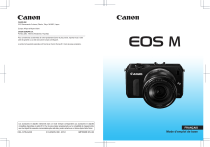
Lien public mis à jour
Le lien public vers votre chat a été mis à jour.